
Gamme Architecture et construction 3D
Éditeur
ANUMAN Interactive
66, rue Marceau
93100 Montreuil
Internet : http://www.anuman.fr
E-mail :
info@anuman.fr
Droits d’auteurs
Les marques de matériels et de logiciels ainsi que les noms de firmes et logos figurant dans ce
manuel sont détenus par leurs propriétaires respectifs et protégés dans leur ensemble.
Avertissement aux utilisateurs
Toutes les informations, ainsi que les programmes communiqués dans cet ouvrage, ont été
élaborés et rassemblés par les auteurs avec le plus grand soin et reproduits dans le respect des
mesures de contrôle qui s’imposent. Il n’est toutefois pas possible d’exclure totalement les
erreurs.
En conséquence, la Société ANUMAN Interactive tient à signaler qu’elle décline toute garantie ou
responsabilité quant aux préjudices subits, directs ou indirects et de quelque nature que ce soit,
résultant d’une imperfection dans les programmes ou le manuel.
Licence d’utilisation
ARTICLE 1 -ACCEPTATION DES CONDITIONS
Par le seul fait d’installer le logiciel contenu sur le support ou de le télécharger, le client s’engage
à respecter les conditions d’utilisation figurant ci-après.
ARTICLE 2 -OBJET DU CONTRAT
Le présent contrat a pour objet de définir les principes et conditions aux termes desquels
ANUMAN INTERACTIVE concède au client un droit d’utilisation non exclusif et non transmissible
du logiciel pour les seuls besoins internes du client.
ARTICLE 3 - OFFRE DE LICENCE
En acquérant le support inclus ou en téléchargeant le logiciel, le client bénéficie d’une licence
1
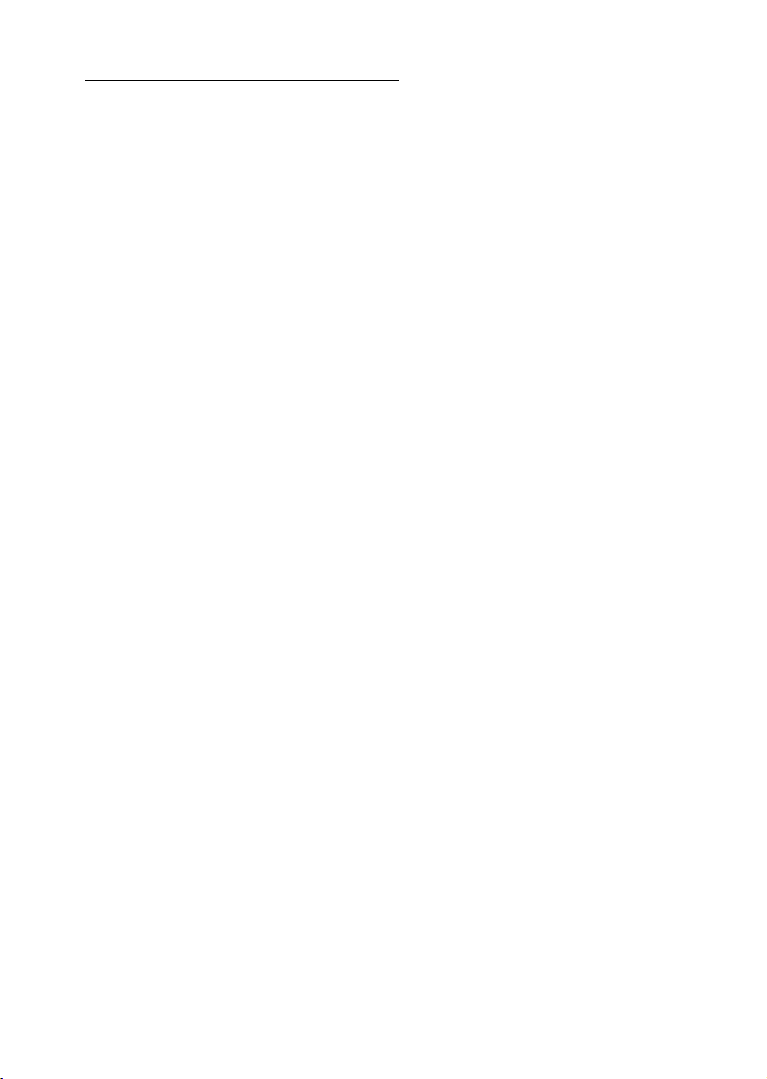
Gamme Architecture et construction 3D
d’utilisation du logiciel contenu sur ce support ou téléchargé. Cette licence donne uniquement le
droit d’effectuer une seule installation du logiciel, et de le faire fonctionner conformément à
sa destination, sur le matériel prévu.
Ce logiciel livré dans sa version code-objet est directement lisible par l’ordinateur.
ARTICLE 4 – DUREE DU CONTRAT
Cette licence est valable pour la durée légale de la protection du logiciel, sous réserve du respect
des conditions d’utilisation du logiciel.
ARTICLE 5 - OBLIGATION DU CLIENT
- Le client s’engage à ne pas procéder ou faire procéder à une reproduction, hormis la copie de
sauvegarde, ou une modification, partielle ou totale du logiciel, quelle qu’en soit la forme.
Lorsque le logiciel est fourni sur un support numérique garantissant sa préservation, le support
original tient lieu de copie de sauvegarde au sens de l’article L 122-6-1 du code de la propriété
intellectuelle.
- Le client s’engage à ne pas réaliser, ni distribuer de copies du logiciel, ni transférer
électroniquement le logiciel d’un ordinateur à un autre ou sur un réseau.
- Le client s’engage à ne pas altérer, fusionner, modifier, adapter ou convertir le logiciel, à ne pas
décompiler (ingénierie inverse), désosser, désassembler ou autrement réduire le logiciel à une
forme déchiffrable.
- Le logiciel est conçu pour un l’usage strictement privé du client, qui s’engage donc à ne pas
louer, prêter à bail, commercialiser ou accorder de sous-licence du logiciel.
- Le client s’engage à ne pas modifier le logiciel ni créer de travaux dérivés basés sur le logiciel.
De manière générale, il est strictement interdit d’en faire l’objet ou l’instrument d’une utilisation
qui bénéficie à un tiers, que ce soit à titre gratuit ou onéreux.
Ces restrictions concernent le logiciel pris dans son ensemble mais également dans toutes ses
composantes : ainsi, les photographies, images, cliparts, sons, textes et tous autres éléments
contenus dans le logiciel, restent la propriété de leurs créateurs.
ARTICLE 6 - RESPONSABILITE
ANUMAN est soumis à une obligation de moyen, à l’exclusion de toute autre. Il garantit la
conformité du logiciel aux spécifications décrites dans sa documentation.
Le client à toutes les responsabilités autres que celle de conformité du logiciel aux spécifications
et notamment celles qui concernent :
2
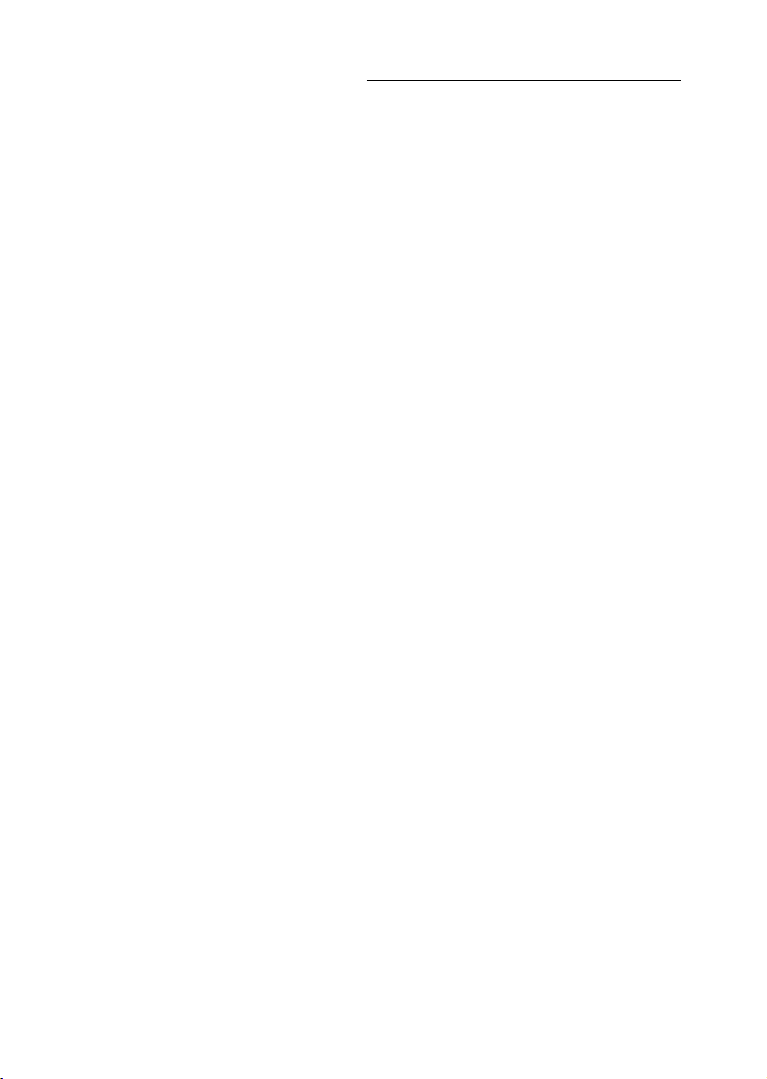
Gamme Architecture et construction 3D
- l’adéquation du logiciel à ses besoins,
- l’exploitation du logiciel.
Le client reconnaît expressément avoir reçu d’ANUMAN INTERACTIVE toutes les informations
nécessaires lui permettant d’apprécier l’adéquation du logiciel à ses besoins et de prendre toutes
précautions utiles pour sa mise en oeuvre et son exploitation.
ANUMAN INTERACTIVE ne sera en aucun cas tenu de réparer d’éventuels dommages directs
ou indirects, même si il a été informé de la possibilité de tels dommages.
Le client sera seul responsable de l’utilisation du logiciel.
ARTICLE 7 - GARANTIES
ANUMAN INTERACTIVE garantit le bon fonctionnement du logiciel téléchargé, sous réserve d’en
faire un usage normal. Cependant, ANUMAN INTERACTIVE ne peut garantir que ses logiciels
fonctionnent sur l’intégralité des systèmes. A ce titre le client est tenu de s’informer sur les
caractéristiques du produit en se reportant sur les descriptions du produit présent sur le site.
ANUMAN INTERACTIVE n’est en aucun cas responsable du contenu et du fonctionnement des
logiciels shareware (logiciel contributif) qu’elle édite et qui restent la propriété de leurs auteurs
respectifs.
ANUMAN INTERACTIVE reste tenu des vices cachés tel que définit par les Articles 1641 et
suivants du Code Civil, en tant que défaut grave, inhérents à la chose, antérieur à la vente et
compromettant l’usage du/des logiciel(s). Cependant, il incombe à l’acheteur de rapporter la
preuve de ces différents caractères.
Dans le cas où la défectuosité ou la non-conformité du produit téléchargé est dûment constatée,
ANUMAN INTERACTIVE s’engage à échanger dans le délai d’un mois le produit défectueux ou
non-conforme. Dans tous les cas, la responsabilité d’ANUMAN INTERACTIVE ne pourra être
engagée qu’à hauteur du prix de vente du produit téléchargé.
ARTICLE 8- SUPPORT TECHNIQUE
ANUMAN INTERACTIVE vous propose un service, dit «Support technique» ou «hot line», habilité
à traiter vos problèmes relatifs à nos produits. Notre support technique est réservé à nos clients,
soit ceux qui ont régulièrement acquis auprès de nous ou de nos revendeurs, nos produits.
Accord de souscription AnumanLive
Le présent Accord de Souscription AnumanLive (« l'Accord ») est un document à valeur juridique
qui explique vos droits et obligations en tant que Souscripteur. En cliquant afin de signifier votre
3
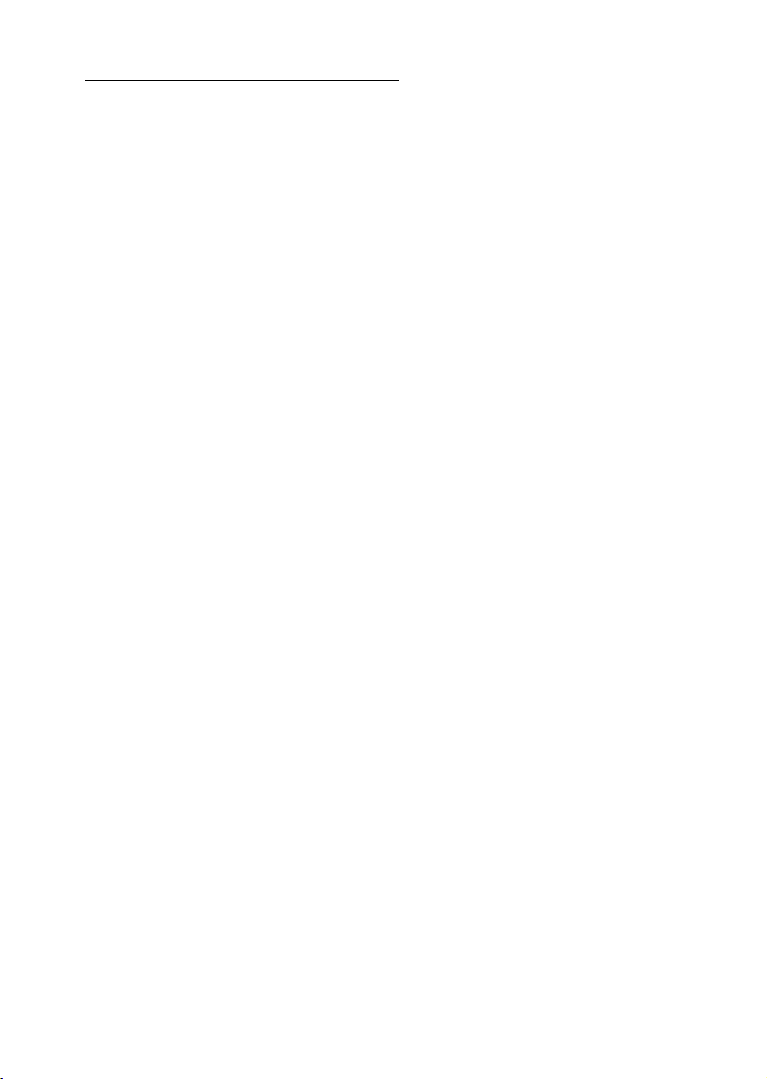
Gamme Architecture et construction 3D
acceptation à la lecture d’une version électronique de cet Accord, vous acceptez tous les termes
du présent Accord.
1 -Enregistrement et activation
AnumanLive est un service en ligne (« AnumanLive ») proposé par
ANUMAN INTERACTIVE SA («ANUMAN INTERACTIVE»).
En installant le Logiciel client AnumanLive et en remplissant la fiche d'inscription AnumanLive,
vous devenez Souscripteur d’AnumanLive (« le Souscripteur »). Par ailleurs, en tant que
Souscripteur, vous pouvez bénéficier de certains services, Logiciels et contenus (« les
Souscriptions ») proposés aux Souscripteurs. La conclusion du présent Accord entre ANUMAN
INTERACTIVE et vous est effective dès votre connexion au service AnumanLive après
acceptation du présent Accord, dans les conditions énoncées ci-dessus.
Le présent Accord ne vous autorise pas à exploiter tout ou partie du Logiciel AnumanLive dans
quelque but commercial que ce soit y compris, notamment, l'utilisation dans un
cybercafé, un centre de jeu ou tout autre site localisé.
Chaque Souscription vous permet d'accéder à différents services, logiciels et autres contenus
conformément aux conditions de chacune de ces Souscriptions et du présent Accord. Des
conditions supplémentaires complétant chaque Souscription («les Conditions de Souscription»)
peuvent s'appliquer à l'utilisation d'une Souscription donnée, et font partie du présent Accord. En
outre, des conditions générales de vente et de téléchargement sont publiées sur
http://www.anuman.fr ou au sein du service AnumanLive et font partie du présent Accord. En
tant que Souscripteur, vous manifestez votre accord vis-à-vis de l'ensemble des dispositions des
conditions générales de vente et de téléchargement
consultables sur le site http://www.anuman.fr.
Dans certains cas, ANUMAN INTERACTIVE peut proposer une Souscription gratuite à certains
services, logiciels et contenus. Comme pour toutes les Souscriptions, dans tous les cas, il vous
incombe de faire face aux frais de fourniture d'accès à Internet, de téléphone et aux frais liés à
d'autres types de connexion nécessaires à l'utilisation d’AnumanLive, même
lorsque ANUMAN INTERACTIVE vous propose une Souscription gratuite.
4
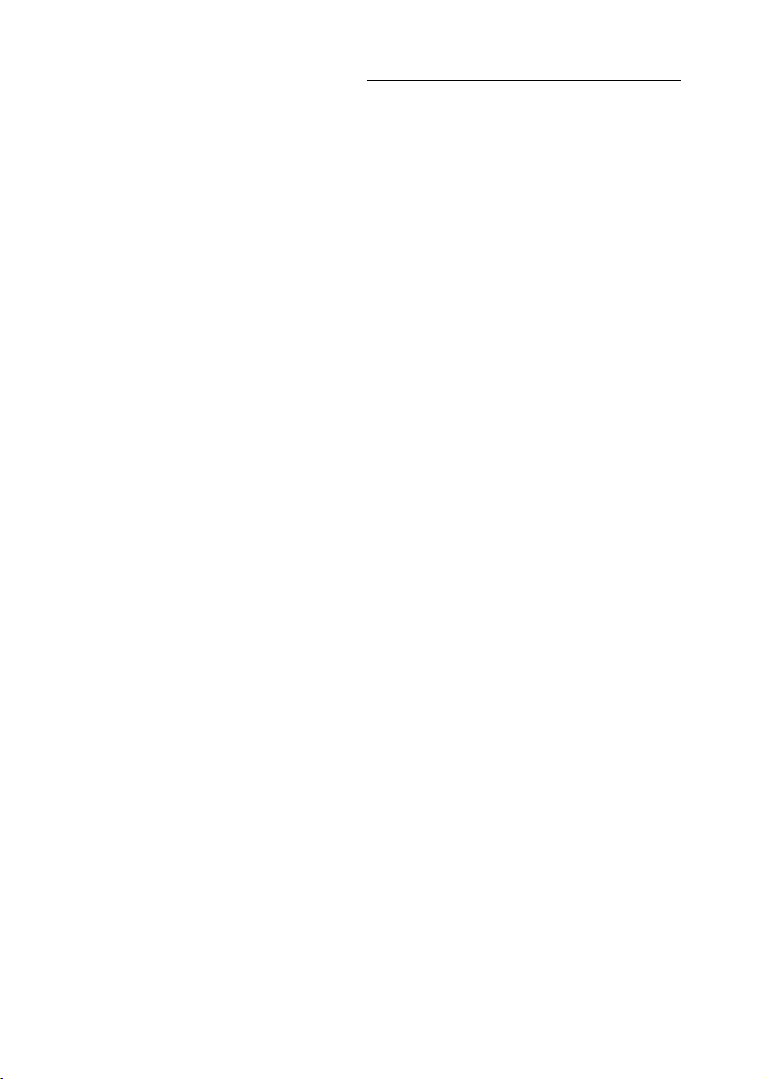
Gamme Architecture et construction 3D
Une fois la procédure d'inscription à AnumanLive effectuée, vous créez un compte AnumanLive
(« le Compte »). Votre Compte peut également inclure les informations en matière de facturation
que vous nous fournissez lors de l'achat de Souscriptions. Vous êtes entièrement responsable de
l'ensemble des activités effectuées sur votre Compte et de la sécurité de votre système
informatique. Vous n'êtes pas autorisé à révéler ou partager votre mot de passe, ni à permettre à
des tiers d'utiliser votre mot de passe ou votre Compte. Vous acceptez d'être personnellement
responsable de l'utilisation qui est faite de votre mot de passe et de votre Compte et de toutes les
communications et activités sur AnumanLive résultant de l'utilisation de votre nom d'utilisateur et
de votre mot de passe. Vous n'êtes pas autorisé à vendre, à céder à des tiers le droit d'utilisation
de votre Compte, ni à le transférer.
2 -Licences
A. Conditions de licence
AnumanLive et votre(vos) Souscription(s) nécessitent le téléchargement et l'installation du
Logiciel, des autres contenus et des mises à jour sur votre ordinateur (« le Logiciel AnumanLive
»). Vous n'êtes pas autorisé à utiliser le Logiciel AnumanLive pour une utilisation autre que
l'accès à AnumanLive et dans le cadre de vos Souscriptions. Vous acceptez que le Logiciel
AnumanLive démarre automatiquement au lancement de Windows sur votre ordinateur. Si vous
ne le souhaitez pas, vous disposez du droit de désactiver le démarrage automatique du Logiciel
AnumanLive en cliquant sur l’icône AnumanLive située en bas à droite de votre écran et en
décochant l’option « Lancer au démarrage de Windows ». Vous reconnaissez que pour des
raisons liées notamment à la sécurité du système de sécurité et la stabilité, AnumanLive peut
être amené, de manière automatique, à mettre à jour, pré-charger, créer de nouvelles versions
du Logiciel AnumanLive ou à l'améliorer, et que par conséquent la configuration système
nécessaire à l'utilisation du Logiciel AnumanLive peut varier dans le temps. Vous êtes conscient
que ni le présent Accord ni les conditions associées à une Souscription donnée ne vous
autorisent à bénéficier des mises à jour futures, des nouvelles versions ou des autres
améliorations apportées au Logiciel AnumanLive et associées à une Souscription donnée, même
si ANUMAN INTERACTIVE peut décider de fournir certaines de
ces mises à jour etc., et ce à son entière discrétion.
Par le présent Accord, ANUMAN INTERACTIVE vous concède, et vous acceptez, une licence
non exclusive, résiliable et limitée, ainsi que le droit d'utiliser le Logiciel AnumanLive pour votre
5
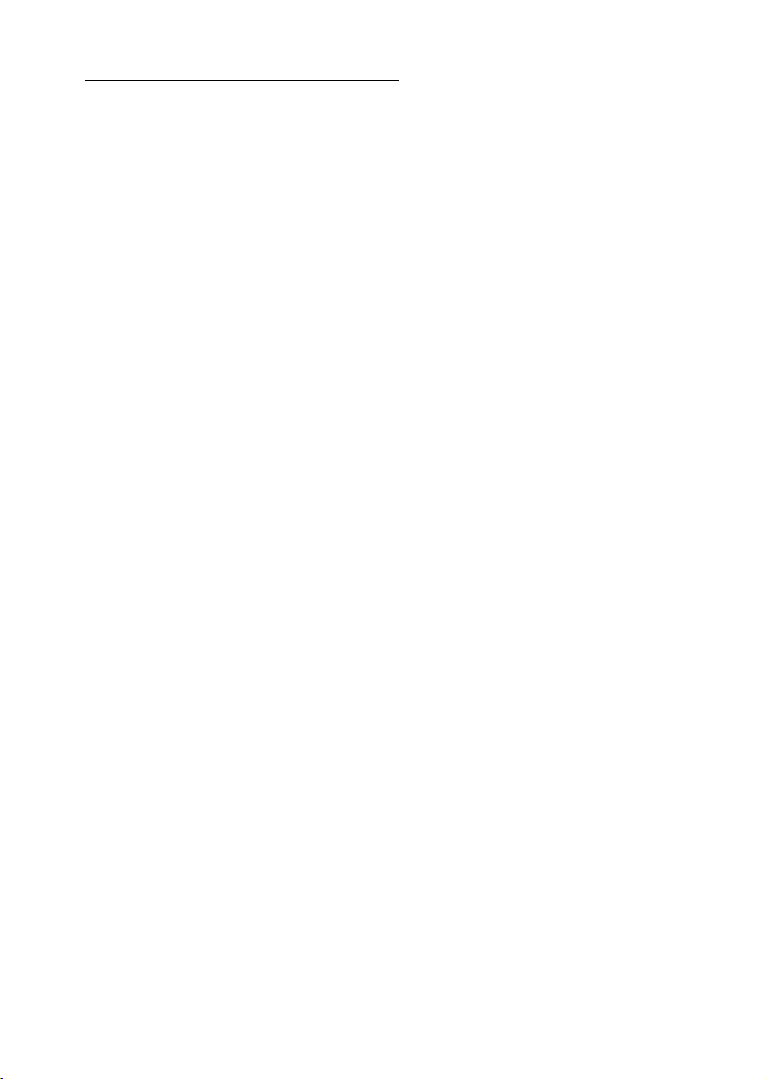
Gamme Architecture et construction 3D
usage personnel conformément aux termes du présent Accord et de la Souscription.
ANUMAN INTERACTIVE se réserve la propriété complète du Logiciel, ainsi que tout droit, titre et
intérêt relatif au Logiciel à l’exclusion de ceux expressément cédés dans le présent Accord.
Par ailleurs, par le présent Accord, ANUMAN INTERACTIVE vous concède, et vous acceptez,
une licence non exclusive, résiliable et limitée (« la Licence d'Installation ») pour reproduire et
distribuer un nombre illimité de copies exactes du Logiciel d'installation du client AnumanLive («
le Programme d'Installation AnumanLive ») par téléchargement en ligne, sous réserve que
les conditions suivantes soient remplies :
(i) Vous devez redistribuer le Programme d'Installation AnumanLive dans son intégralité ;
(ii) Vous ne devez, d'aucune manière que ce soit, modifier le Programme d'Installation
AnumanLive ni l'intégrer dans ou le combiner à un autre logiciel ;
(iii) Vous devez redistribuer le Programme d'Installation AnumanLive de manière noncommerciale (vous ne pouvez ni appliquer des frais ni recevoir de dédommagement en
échange de votre redistribution) ;
(iv) Vous devez inclure tout accord de licence ANUMAN INTERACTIVE fourni avec le
Programme d'Installation AnumanLive ;
(v) Vous devez conserver, dans toutes les copies du Programme d'Installation AnumanLive,
toutes les mentions légales et tous les droits d'auteur liés à la copie du Programme
d'Installation AnumanLive que vous avez reçue.
A l’exception de copies de sauvegarde à l’usage unique de l’utilisateur ayant réalisé l’installation
du Logiciel, ANUMAN INTERACTIVE n’autorise aucune reproduction de tout ou partie du Logiciel
installé, à l’exception du fichier contenant le présent Accord.
B. Conditions applicables au Logiciel Bêta
ANUMAN INTERACTIVE peut, de temps à autre, mettre à votre disposition via AnumanLive des
logiciels avant leur commercialisation pour le grand public (« le Logiciel Bêta »). Vous n'êtes pas
tenu d'utiliser le Logiciel Bêta, mais si ANUMAN INTERACTIVE le propose, vous pouvez choisir
de l'utiliser selon les conditions ci-après. Le Logiciel Bêta est réputé être un Logiciel AnumanLive
et chaque copie fournie du Logiciel Bêta sera réputée constituer une Souscription au dit Logiciel
Bêta. Les dispositions suivantes s'appliquent de manière particulière au Logiciel Bêta :
(i) Votre droit d'utilisation de la licence du Logiciel Bêta est effectif jusqu'au premier des
6
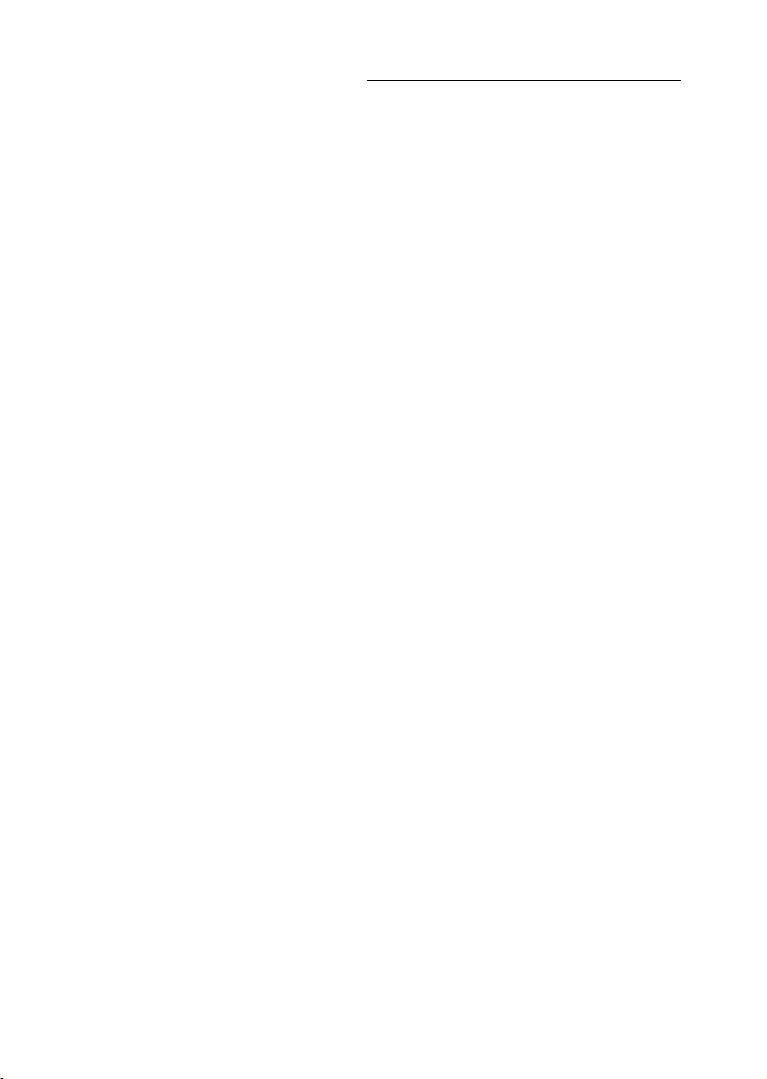
Gamme Architecture et construction 3D
évènements suivants : (a) ANUMAN INTERACTIVE cesse de mettre à votre disposition le
Logiciel Bêta ; (b) ANUMAN INTERACTIVE commercialise une version finale du Logiciel qui
correspond au Logiciel Bêta ; ou (c) ANUMAN INTERACTIVE résilie ce droit conformément à
la Section 10 ci-dessous ;
(ii) Certains Logiciels bêta peuvent être mis à votre disposition sous réserve de Conditions de
Souscription supplémentaires que vous devez accepter comme conditions d'utilisation du
Logiciel Bêta ;
(iii) ANUMAN INTERACTIVE peut vous demander ou exiger que vous lui fournissiez des
suggestions, des commentaires ou des données concernant votre utilisation du Logiciel Bêta,
considérées comme des Informations Générées par l'Utilisateur conformément à la Section 6 cidessous ;
(iv) Outre les renonciations et les limitations de responsabilité concernant le Logiciel AnumanLive
conformément à la Section 7 ci-dessous, vous reconnaissez en particulier que le Logiciel Bêta
n'est pas une version définitive et qu'il peut entraîner des incompatibilités ou endommager votre
ordinateur, vos données et/ou logiciels. Vous décidez d'installer et/ou
d'utiliser des Logiciels Bêta à vos risques et périls.
C. Propriété
Tous les titres, droits de propriété et droits de propriété intellectuelle relatifs au Logiciel
AnumanLive et toutes les copies de celui-ci sont la propriété d’ANUMAN INTERACTIVE et/ou
de ses concédants.
D. Restrictions
Que ce soit de manière intégrale ou partielle, vous n'êtes pas autorisé à copier, photocopier,
reproduire, traduire, effectuer de l'ingénierie inverse, modifier le code source, modifier,
désassembler, décompiler, créer des oeuvres dérivées ou supprimer les mentions de propriété
du Logiciel AnumanLive et de tout logiciel accessible via AnumanLive sans l’accord
écrit préalable d’ANUMAN INTERACTIVE.
Vous êtes autorisé à utiliser le Logiciel AnumanLive à titre personnel, mais vous n'êtes pas
autorisé à : (i) vendre, accorder un privilège ou transférer des reproductions du Logiciel
AnumanLive à des tiers d'une façon quelconque, ni à louer, donner en location-bail ou concéder
7
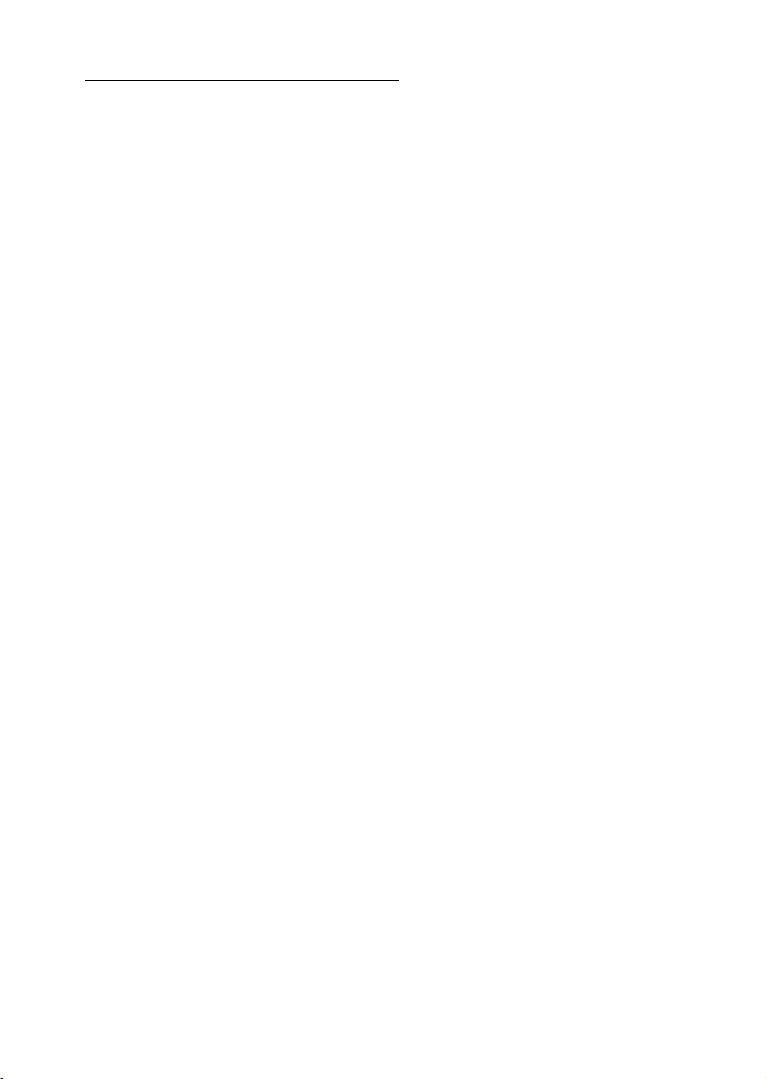
Gamme Architecture et construction 3D
sous licence le Logiciel AnumanLive à des tiers sans l'accord écrit préalable d’ANUMAN
INTERACTIVE ; (ii) détourner le canal de communication d’AnumanLive vers des serveurs
tiers(iii) exploiter le Logiciel AnumanLive ou une toute partie de celui-ci pour quelque
but commercial que ce soit.
3 -Articles
Anuman Interactive peut, de temps à autre, proposer à la vente via AnumanLive des produits
autres que du contenu de logiciels et des services (« les Articles »). ANUMAN INTERACTIVE
peut proposer des Articles indépendamment ou non des Souscriptions étant entendu que ces
Articles sont annexes par rapport aux Souscriptions, l'objectif premier d’AnumanLive demeurant
de proposer des Souscriptions et des services connexes. Toute offre d'achat via AnumanLive est
soumise aux conditions générales de vente et de téléchargement
accessibles sur le site http://www.anuman.fr .
4 -Contenu de tiers
Par « Contenu de Tiers », on entend le Logiciel et les autres contenus fournis par des tiers,
autres qu’ANUMAN INTERACTIVE et conçus pour fonctionner conjointement avec le Logiciel
AnumanLive. En ce qui concerne le Contenu de Tiers, ANUMAN INTERACTIVE n'agit qu'en
simple prestataire de services intermédiaire. ANUMAN INTERACTIVE n'évalue pas les Contenus
de Tiers disponibles sur AnumanLive ou au travers d'autres sources. ANUMAN INTERACTIVE
n'assume aucune responsabilité vis-à-vis de l'utilisation de Contenus de Tiers.
5 -Informations générées par l'utilisateur
Les « Informations Générées par l'Utilisateur » recouvrent toutes informations mises à la
disposition d’ANUMAN INTERACTIVE de par votre utilisation du Logiciel AnumanLive. Les
informations générées par l'utilisateur peuvent comprendre notamment des participations à des
forums, des noms d'écran, des sélections de jeux, des performances de joueurs, des données
d'utilisation, des suggestions concernant les produits ou services ANUMAN INTERACTIVE et des
signalements d'erreurs. Dans les limites de la réglementation applicable, le cas échéant, vous
accordez à ANUMAN le droit de reproduire, distribuer ,diffuser sur tout support et par tout
procédé connu ou inconnu à ce jour les Informations Générées par
l’Utilisateur, à quelque titre que ce soit.
8
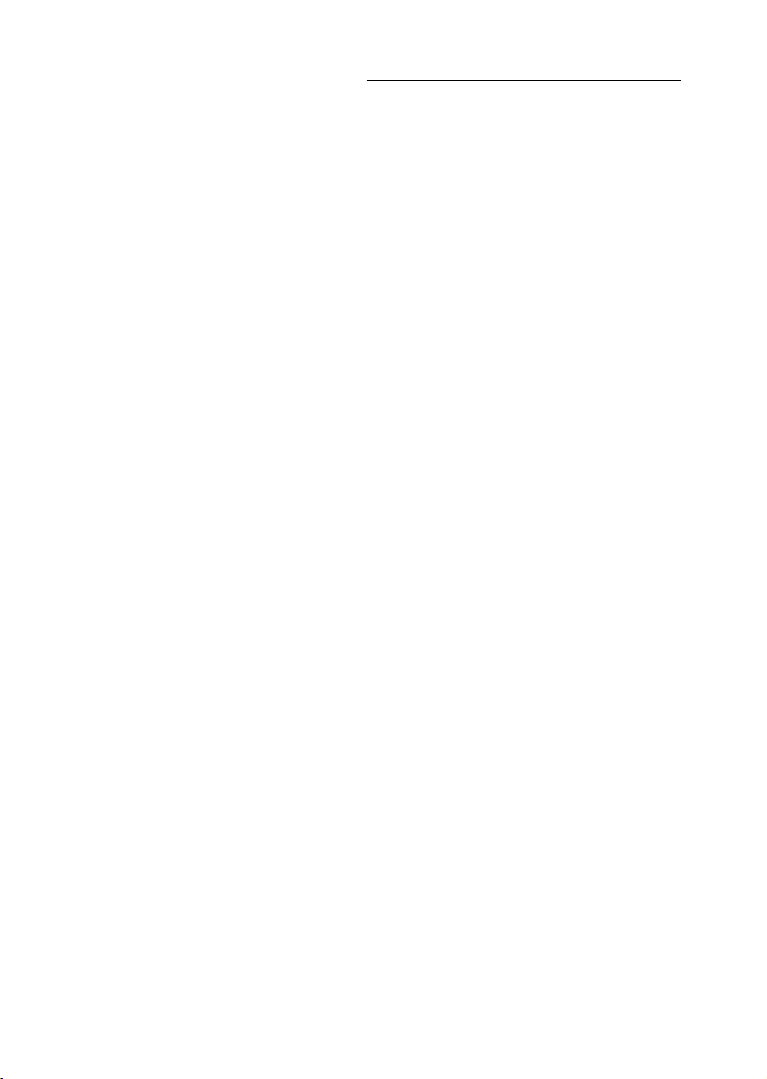
Gamme Architecture et construction 3D
ANUMAN INTERACTIVE s'engage à ne pas divulguer à des tiers les informations nominatives
que vous nous communiquez. Celles-ci sont confidentielles. Elles seront utilisées par ses
services internes uniquement pour le traitement de vos commandes et pour renforcer et
personnaliser la communication et l'offre culturelle et produit réservées aux clients d’ ANUMAN
INTERACTIVE, notamment par les lettres d'informations d’ANUMAN INTERACTIVE et/ou
d’AnumanLive auxquelles, vous vous serez abonnés ainsi que dans le cadre de la
personnalisation du site en fonction de vos centres d'intérêts. Toutefois, lorsque vous vous
rendez sur http://www.anuman-interative.com à partir de certains sites partenaires d’ANUMAN
INTERACTIVE et identifiés comme tels, les données vous concernant sont susceptibles d'être
exceptionnellement communiquées à des tiers. Si vous ne le souhaitez pas et conformément à la
loi informatique et libertés du 6 janvier 1978, vous disposez d’un droit d’accès, de rectification, et
d’opposition aux données personnelles vous concernant. Pour exercer ce droit, adressezvous à :
Anuman Interactive, 66 rue Marceau 93100 MONTREUIL.
6 -Responsabilités-garanties
Anuman Intéractive déclare fournir ses meilleurs efforts pour assurer le meilleur fonctionnement
possible d’AnumanLive, du Logiciel AnumanLive et des Articles.
Dans toute la mesure permise par la réglementation applicable, ANUMAN INTERACTIVE exclue
toute sorte de garantie explicite ou implicite et fournit à l'utilisateur le service en ligne AnumanLive, le Logiciel AnumanLive, les Articles et toute information y afférente en l'état et avec toutes
ses imperfections. En outre, Anuman Intéractive exclue par les présentes toute garantie légale,
expresse ou implicite relative à Anuman-Live, le Logiciel AnumanLive, les Articles et toute
information y afférente y compris, mais de manière non limitative (le cas échéant), toute garantie :
de propriété, d'absence de contrefaçon, de qualité marchande, d'adéquation à un usage
particulier, d'absence de virus, de précision ou d'exhaustivité des réponses, des résultats
obtenus, d'absence de négligence ou de défaut de fabrication,
d'absence de trouble de possession.
L'utilisateur du Logiciel assume tous les risques résultant de, ou liés à l'utilisation ou à
l'impossibilité d'utiliser Anuman-Live, le Logiciel AnumanLive et les Articles pour les dommages,
pour les effets directs ou indirects, pour les coûts directs ou indirects.
Dans toute la mesure permise par la réglementation applicable, ANUMAN INTERACTIVE ne
pourra être tenue responsable de tout dommage spécial, accessoire, incident ou indirect de
quelque nature que ce soit, y compris, mais de manière non limitative les pertes de bénéfices,
9
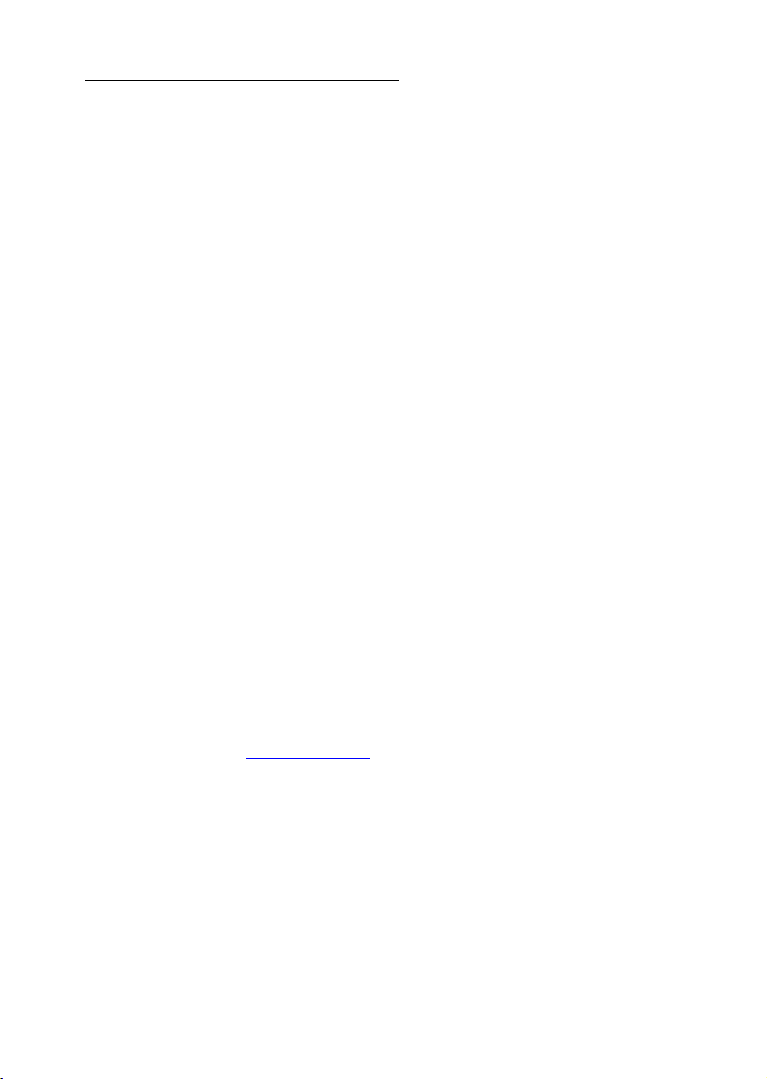
Gamme Architecture et construction 3D
pertes d'informations confidentielles ou autres informations, interruption d'activité, préjudice
corporels, atteintes à la vie privée, manquement à toute obligation (y compris l'obligation de
bonne foi ou de diligence) pour des actes de négligence, et pour toute perte pécuniaire ou autre,
résultant de, ou liés à l'utilisation ou à l'impossibilité d'utiliser Anuman-Live, le Logiciel
AnumanLive et les Articles, même si ANUMAN INTERACTIVE a été avisée de
l'éventualité de tels dommages.
L'équipement connecté au serveur télématique étant sous votre entière responsabilité, ANUMAN
INTERACTIVE n'est en rien responsable de tous dommages pouvant survenir à ces équipements
résultant de, ou liés à l'utilisation ou à l'impossibilité d'utiliser le Logiciel.
ANUMAN INTERACTIVE ne garantit pas le fonctionnement et l’accès continu, libre d’erreurs, de
virus ou de danger à AnumanLive, au Logiciel AnumanLive, à votre compte et/ou à vos
souscriptions.
7 -Serveur télématique
ANUMAN INTERACTIVE se réserve le droit d'interrompre à tout moment, de façon temporaire ou
définitive le fonctionnement du serveur télématique avec lequel AnumanLive et le Logiciel
AnumanLive communique, sans obligation de préavis, sans que l'utilisateur puisse prétendre
à une quelconque indémnisation.
8 -Modifications
Les termes du présent Accord pourront, le cas échéant, être modifiés à l'intiative d’ANUMAN
INTERACTIVE.
L’Accord de souscription publié sur Internet, accessible à partir du site web http://www.anumaninterative.com, prévaut sur le présent Accord de souscription.
9 -Résiliation
A. Résiliation de votre fait
Des informations concernant la manière d'annuler votre Compte ou une Souscription donnée
sont disponibles sur http://www.anuman.fr. ANUMAN INTERACTIVE se réserve le droit de
percevoir les frais, les suppléments ou les coûts encourus avant l'annulation de votre Compte ou
d'une Souscription particulière. En outre, vous êtes responsable de l'ensemble des frais encourus
vis-à-vis de fournisseurs tiers ou de fournisseurs de contenu tiers avant votre annulation. En cas
de résiliation ou d'annulation de votre Compte ou d'une Souscription donnée de votre fait, aucun
remboursement ne sera accordé, pas même pour des frais de Souscription. En cas de résiliation
10
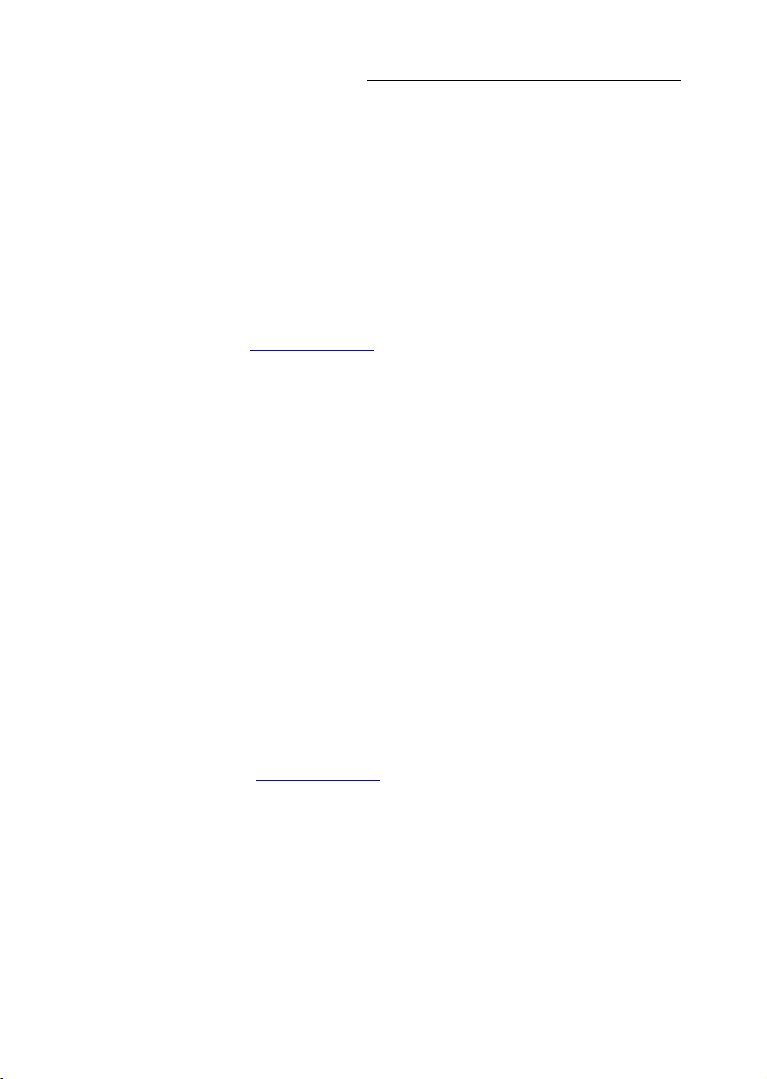
Gamme Architecture et construction 3D
ou d'annulation de votre Compte ou d'une Souscription donnée par ANUMAN INTERACTIVE due
à une violation du présent Accord ou à des activités impropres ou illégales, aucun
remboursement ne sera accordé, pas même portant sur des frais de Souscription.
B. Résiliation par ANUMAN INTERACTIVE
ANUMAN INTERACTIVE pourra résilier toute ou partie de votre souscription après avertissement
adressé par mail, dans l'éventualité où vous ne respecteriez pas les dispositions du présent
Accord ainsi que les dispositions des Conditions générales de vente et de téléchargement
disponibles sur le site http://www.anuman.fr ou si vous aviez fourni des informations erronées.
ANUMAN INTERACTIVE pourra notamment résilier toute ou partie de votre souscription si votre
carte bancaire n'est pas valable lors de la souscription initiale ou lors de tout renouvellement,
pour quelque raison que ce soit, ou qu’ANUMAN INTERACTIVE ne reçoit pas le paiement
correspondant à la souscription. Si vous ne remédiez pas à ce manquement dans les 8 (huit)
jours à compter de la réception de l'avertissement, la résiliation de votre souscription interviendra
de plein droit sans dédommagement.
10 -Loi applicable-juridiction
Dans l'éventualité où l'une quelconque des dispositions du présent Accord serait déclarée nulle
ou sans effet, de quelque façon et pour quelque motif que ce soit, elle serait réputée non écrite et
n'entraînerait pas la nullité des autres dispositions.
Le présent Accord est régi par la Loi Française. Toutes les contestations qui pourraient s'élever
entre les parties à l'occasion de l'interprétation et/ou de l'exécution du présent contrat seront
soumises, à défaut d'accord amiable, aux Tribunaux de Paris.
Je m'engage à respecter les dispositions du présent Accord. Je reconnais et accepte également
que le présent Accord (y compris les Conditions Générales de vente et de téléchargement
consultables sur le site http://www.anuman.fr) constitue l'exposé complet et exclusif de l'accord
entre ANUMAN INTERACTIVE et moi-même, et que le présent Accord remplace tout accord
précédent ou existant, ou toute communication, aussi bien orale qu'écrite, entre ANUMAN
INTERACTIVE et moi-même.
AnumanLive © 2008
11
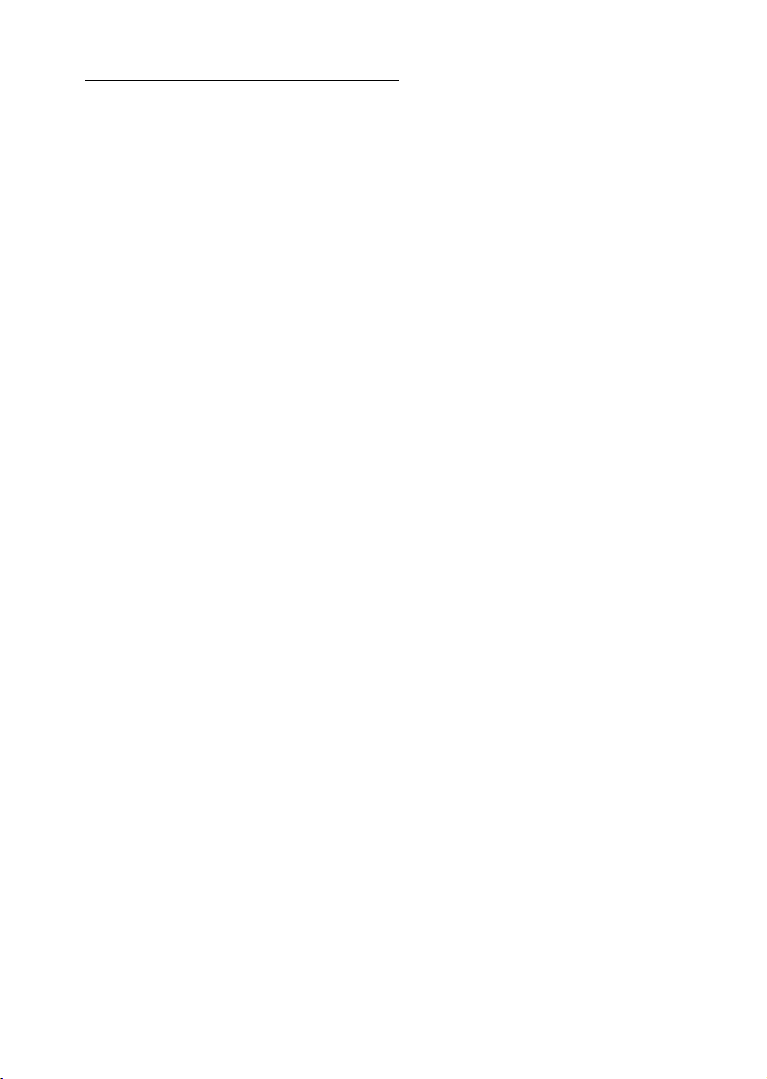
Gamme Architecture et construction 3D
Recommandations
Faites appel aux compétences et au savoir-faire des Professionnels du Bâtiment pour la
réalisation de votre projet de construction. Seul un professionnel peut vous conseiller dans vos
choix (chauffage, isolation, matériaux, distribution et surfaces des pièces, appareillage, etc.),
effectuer un suivi de chantier rigoureux, mettre votre projet en conformité, garantir les ouvrages
réalisés et engager sa responsabilité.
Textes et illustrations non contractuels.
Copyright - © ANUMAN Interactive - Juillet 2008
12
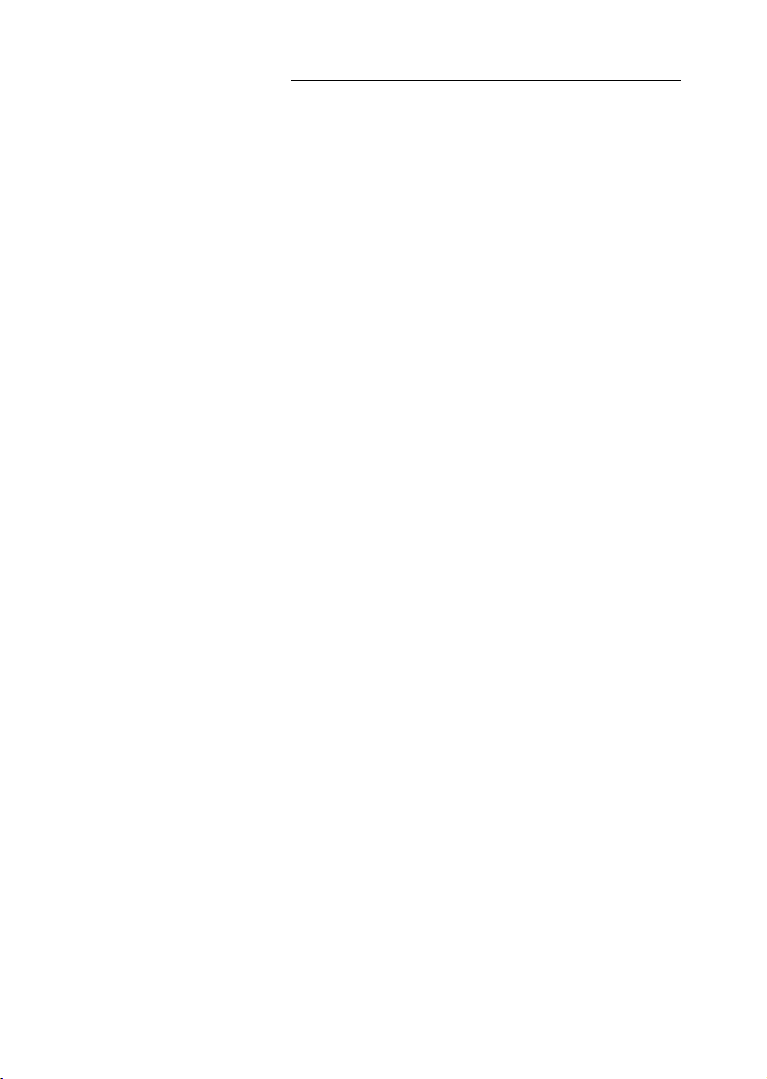
Gamme Architecture et construction 3D - Manuel
TABLE DES MATIERES
1. L’interface du programme.................................................................21
1.1 Documents et vues..........................................................................21
1.2 La structure de l’interface utilisateur..............................................21
1.3 Bulles d’aide...................................................................................23
1.4 Catalogue et gestion de projet.........................................................23
1.5 Particularités des boîtes de dialogue...............................................23
1.5.1 Choix de catalogue dans les boîtes de dialogue..................................25
1.5.2 Choix de matériau et coordonnées de textures....................... .............26
1.5.3 Réglages et conséquences des matériaux de construction...................28
1.5.4 Calculer dans des champs de saisie................................................. ....31
1.5.5 Propriétés de texte......................................................... .....................31
1.5.6 Composition multiple des éléments de construction...........................32
1.5.7 Sélectionner des couleurs, définir ses propres couleurs......................34
1.6 Les aides à la saisie.........................................................................34
1.6.1 Saisie avec CTRL+W, changer de points de référence........................34
1.6.2 Aides à la construction................................................................. .......35
1.6.3 Exemple pour l’utilisation d’aides à la construction...........................36
1.6.4 Exemple avec saisie de coordonnées............................. .....................41
1.6.5 Déplacer une sélection............................................................... .........42
1.7 Outils de travail...............................................................................43
1.7.1 Traitement des murs.......................................................................... ..44
1.7.1.1 Étirer un mur.......................................................... ......................44
1.7.1.2 Ajuster un mur................................................................. .............44
1.7.1.3 Modifier le sens des murs............................................. ...............45
1.7.1.4 Diviser un mur...................................................................... ........45
1.7.2 Assistant de sélection et de suppression.................................... ..........46
1.8 Copie multiple d’objets...................................................................47
2. Premières phases.................................................................................49
2.1 Élaborer un projet...........................................................................49
2.2 Création de vues..............................................................................51
13
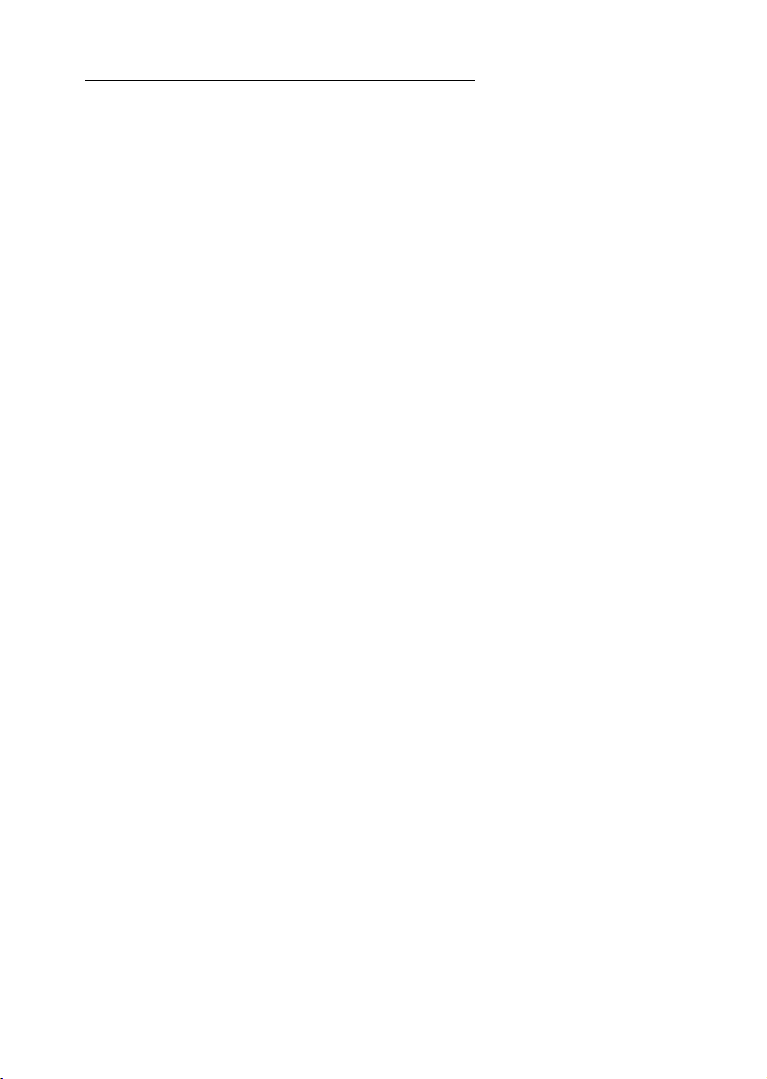
Gamme Architecture et construction 3D - Manuel
2.3 Éditeur de murs...............................................................................53
2.3.1 Murs extérieurs........................................................................... ........54
2.3.2 Cloisons...................................................................................... ........59
2.4 Éditeur de fenêtres et de portes.......................................................66
2.4.1 Éditeur de fenêtres................................................................... ...........66
2.4.2 Éditeur de portes.......................................................................... .......71
2.5 Éditeur d’escaliers...........................................................................74
2.6 Copier un étage...............................................................................79
2.7 Éditeur de toiture.............................................................................82
2.8 Éditeur de lucarnes..........................................................................88
2.9 Objets, textures et matériaux...........................................................92
2.9.1 Objets.............................................................................. ...................92
3. Propriétés des vues..............................................................................95
3.1 Classement des vues.......................................................................95
3.2 Onglets............................................................................................95
3.3 Visibilités........................................................................................96
3.4 Échelle.............................................................................................98
3.5 Régler la position de l’observateur 3D...........................................98
3.6 Zoomer, faire defiler et pivoter.....................................................100
3.6.1 Zoomer............................................................................. ................100
3.6.2 Faire défiler................................................................... ...................100
3.6.3 Pivoter dans des vues 3D...................................................... ............101
3.7 Vues 2D / coupes...........................................................................101
3.7.1 Éditeur de coupes............................................................................. .101
3.7.2 Options pour les symboles de coupe...................................... ...........103
3.7.3 Vues de façade, représentation avec des lignes masquées.................103
3.7.4 Enregistrer des images à partir de vues 2D....................... ................105
3.8 Vues 3D.........................................................................................106
3.8.1 Réglages généraux.................................................................. ..........106
3.8.2 Parcourir............................................................................... ............106
3.8.3 Arrière-plan................................................................ ......................107
3.8.4 Point de magnétisme et dimensions des objets............................... ...108
3.8.5 Position du soleil......................................................... .....................108
3.8.5.1 Position de l’observateur...................................... ......................109
3.8.5.2 Heure et date......................................................................... ......109
14
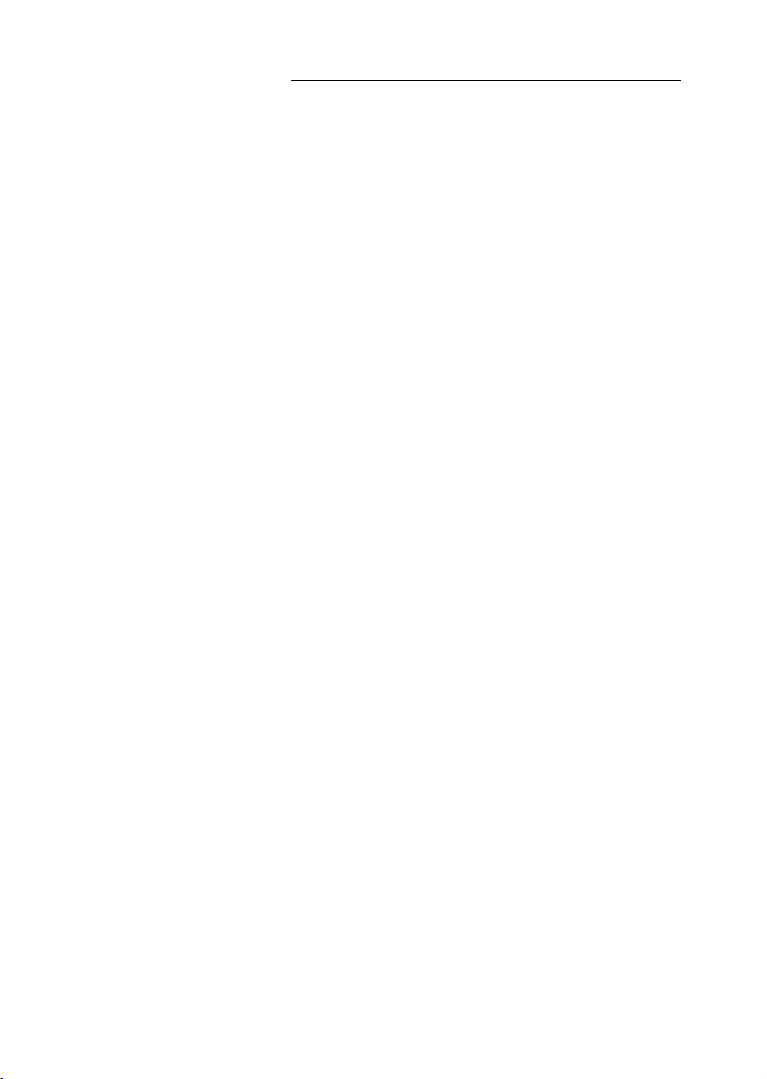
Gamme Architecture et construction 3D - Manuel
3.8.5.3 Soleil........................................................................................ ...110
3.8.5.4 Lumière d'ambiance............................................................ ........110
3.8.5.5 Lune....................................................................................... .....110
3.8.6 Transférer et traiter des matériaux et des textures.............................111
3.8.7 Raytracing................................................................................... .....111
3.8.8 Enregistrement de point de vue................................................. ........112
3.8.9 Enregistrer image....................................................................... .......114
3.9 Visite plein écran...........................................................................115
4. Réglages généraux.............................................................................117
4.1 Unités............................................................................................117
4.2 Grille.............................................................................................118
4.3 Sélection........................................................................................119
4.4 Magnétisme...................................................................................120
4.5 Répertoires....................................................................................121
5. Le catalogue.......................................................................................123
5.1 Les contenus..................................................................................123
5.1.1 Éléments de construction...................................................... ............124
5.1.2 Objets 3D........................................................................................ ..124
5.1.3 Textures........................................................................... .................126
5.1.4 Matériaux.................................................................. .......................126
5.1.5 Symboles 2D................................................................ ....................128
5.2 Fonctions supplémentaires............................................................128
5.2.1 Points de magnétisme pour objets 3D................................... ............128
5.2.2 Conséquences des points de magnétisme lors de l’insertion des objets
3D............................................................................................................ ..129
5.2.3 Informations supplémentaires et propriétés des objets 3D................130
5.2.3.1 Élément d’ouverture du Chunk....................................... ............130
5.2.3.2 Représentation 2D du Chunk......................................... .............132
5.2.4 Ouvrir un fichier, sélectionner des fichiers localement.....................132
6. Le gestionnaire de projets................................................................135
6.1 Avant-propos.................................................................................135
6.2 Propriétés de projet.......................................................................137
6.3 Bâtiments......................................................................................137
6.4 Créer des étages / nouveaux étages..............................................137
15
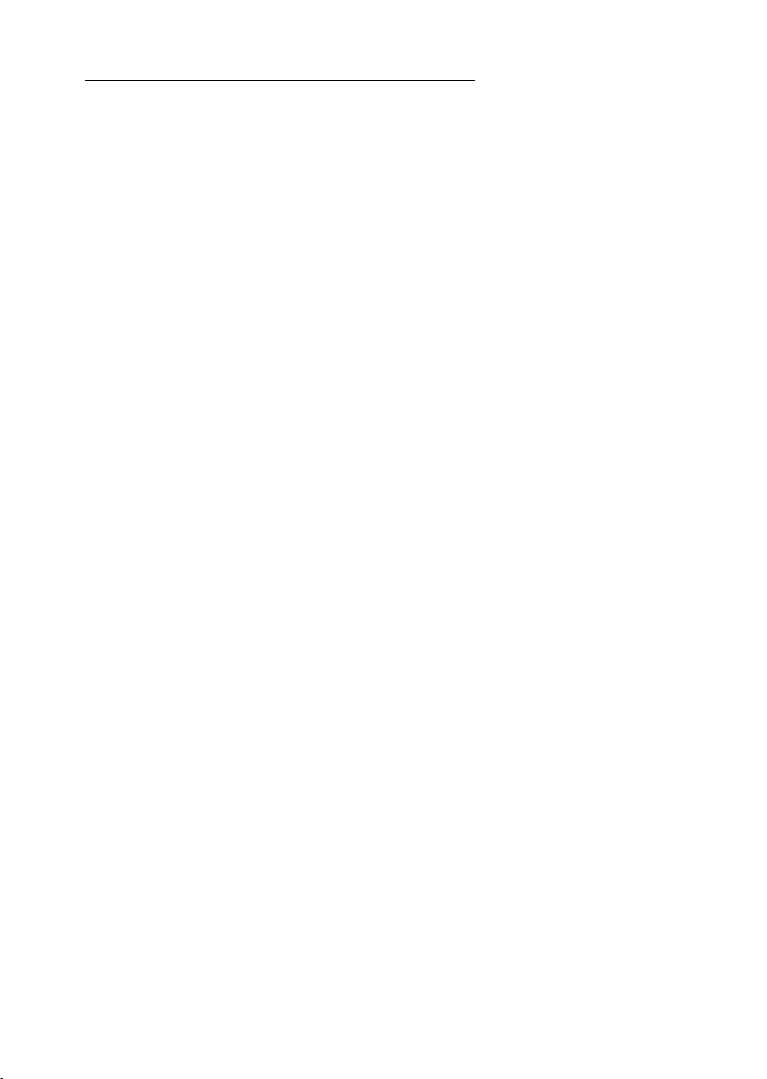
Gamme Architecture et construction 3D - Manuel
6.5 Logements.....................................................................................138
6.6 Calques..........................................................................................139
6.6.1 Niveaux des calques.................................................... .....................139
6.7Pièces.............................................................................................140
6.7.1 Propriétés des pièces................................................................... ......140
6.7.2 Texte des pièces................................................................... .............141
6.7.3 Sol, matériau et disposition en couches............................................. 142
7. Fonctions standards..........................................................................143
7.1 Lignes d’aide................................................................................143
7.1.1 Lignes d’aide 2D......................................................... .....................143
7.1.1.1 Ligne d’aide angulaire................................................ ................144
7.1.2 Lignes d’aide 3D......................................................... .....................144
7.1.2.1 Ligne d’aide sur une arête..................................................... ......146
7.1.2.2 Lignes d’aide 3D dans les plans............................................. .....148
7.2 Mesurer........................................................................................151
7.3 Cotation........................................................................................152
7.3.1 Avant-propos.................................................................................... .152
7.3.2 Cotation simple 2D et 3D............................................. ....................153
7.3.3 Cotation multiple 2D et 3D......................................................... ......155
7.3.4 Cotation de niveau................................................................ ............156
7.4 Texte.............................................................................................156
7.4.1 Texte automatique........................................................................ .....157
7.5 Symboles 2D.................................................................................159
7.6 Cartouches, texte automatique dans les symboles 2D..................160
7.7 Imprimer......................................................................................160
7.8 Grouper........................................................................................162
7.9 Disposition....................................................................................163
7.10 Flèche nord et origine.................................................................163
7.11 Transférer propriétés...................................................................164
7.11.1 Choisir les propriétés.................................................... ..................165
7.11.2 Choisir objets cibles................................................................. .......166
7.11.3 Sélection manuelle des objets ................................... .....................167
8. Éléments de construction ...............................................................169
8.1 Murs.............................................................................................169
8.1.1 Types de murs.......................................................................... .........169
16
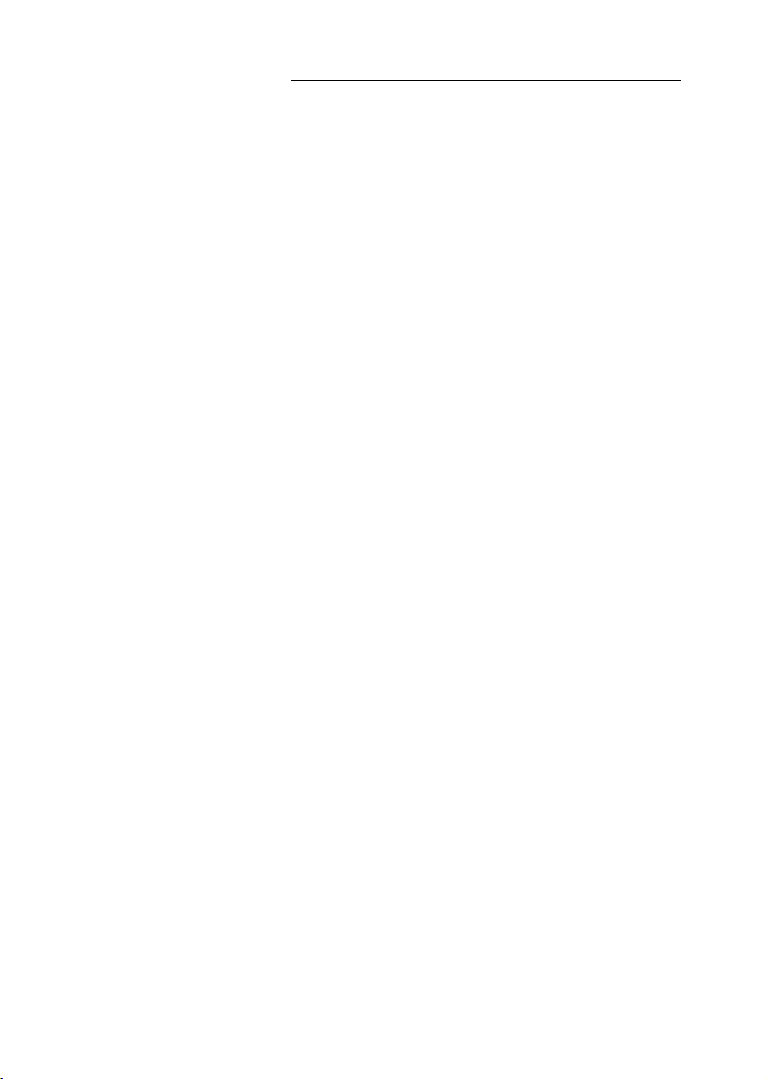
Gamme Architecture et construction 3D - Manuel
8.1.2 Types de saisie...................................................................... ............169
8.1.3 Aides à la saisie......................................................... .......................170
8.1.4 Propriétés de mur........................................................................ ......173
8.1.5 Disposition en couches / Murs multicouches....................................174
8.1.6 Modification de l’épaisseur par rapport aux pans de mur .................176
8.2 Poteaux.........................................................................................177
8.3 Dalle de plafond...........................................................................177
8.3.1 Plafonds automatiques.......................................................... ............178
8.3.2 Désactiver les plafonds automatiques.............................. .................180
8.3.3 Plafonds manuels...................................................................... ........180
8.3.4 Propriétés des plafonds........................................................ .............181
8.4 Fenêtres et Portes........................................................................181
8.4.1 Déterminer le sens d’ouverture pendant la saisie..............................182
8.4.2 Modifier sens d’ouverture............................................................ .....183
8.4.3 Sélectionner ou modifier des fenêtres ou portes pendant la saisie.....183
8.4.4 Sélection catalogue de fenêtres et portes....................................... ....184
8.4.5 Ouvertures, butées........................................................... .................185
8.4.6 Représentation en vues 2D de dessus........................................... ....186
8.4.7 Tablette............................................................................... ..............186
8.4.8 Châssis de porte...................................................................... ..........187
8.5 Évidements...................................................................................188
8.6 Évidements partiels......................................................................189
8.7 Fenêtres de toit.............................................................................189
8.8 Conduit de fumées.......................................................................191
8.9 Poutres / Murets...........................................................................192
9. Éditeur de toiture..............................................................................193
9.1 Toitures.........................................................................................193
9.1.1 Éditeur de toitures......................................................................... ....193
9.1.2 La boîte de dialogue Propriétés de toiture.................................. .......194
9.1.2.1 Généralités........................................................................... .......195
9.1.2.2 Matériaux.................................................................................... 197
9.1.2.3 Couverture....................................................................... ...........199
9.1.2.4 Charpente.................................................................................... 199
9.1.2.5 Sections pièces de bois.......................................... .....................200
9.1.2.6 Chevrons................................................................................... ..201
17
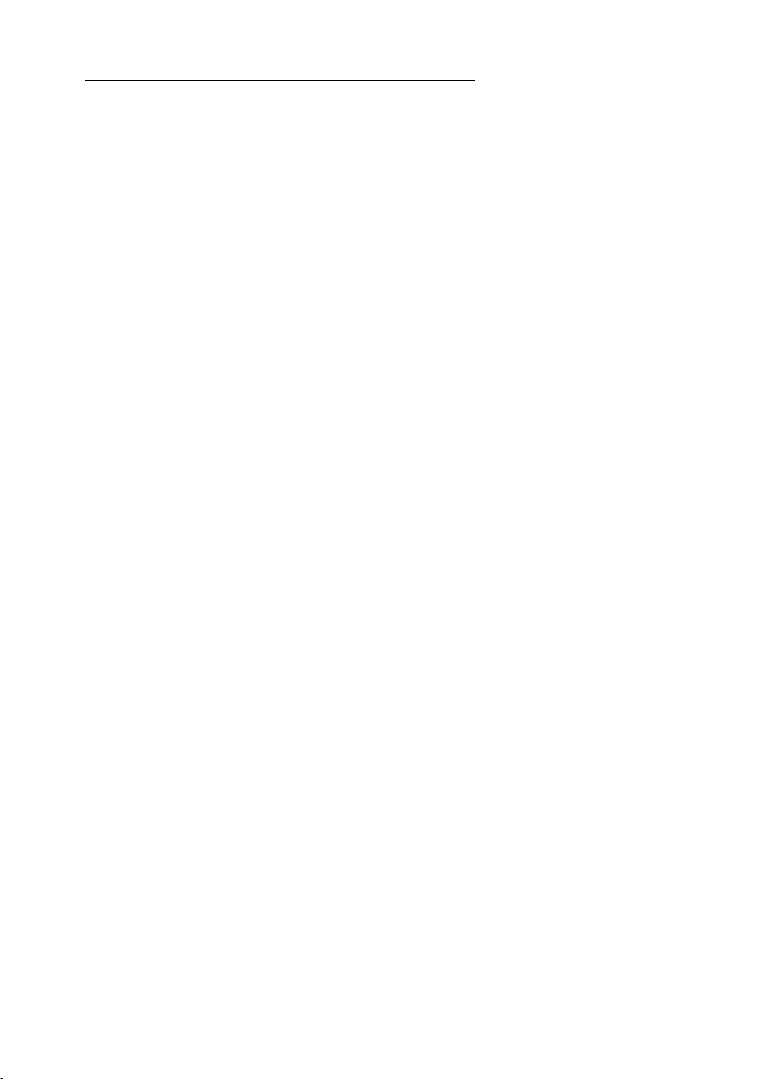
Gamme Architecture et construction 3D - Manuel
9.1.2.7 A propos de la gouttière............................................. .................202
9.1.2.8 Détail pignon.............................................................. ................203
9.1.3 Construction du toit........................................................ ..................203
9.1.3.1 Versant de toiture 1...................................................... ...............203
9.1.3.2 Versant 1/ Arase.............................................................. ............205
9.1.3.3 Versant de toiture 1/Piédroit (panne sablière)............................ ..206
9.2 Lucarnes.......................................................................................207
9.2.1 Lucarne à deux pans..................................................... ...................208
9.2.2 Lucarne rampante........................................................... .................209
9.2.3 Lucarne à croupe....................................................... ......................209
9.2.4 Lucarne triangulaire................................................................... ......210
9.2.5 Lucarne trapézoïdale................................................................ ........211
9.2.6 Lucarne à toit bombé...................................................... .................212
9.2.7 Lucarne à jouées galbées............................................. ....................213
10. Escaliers..........................................................................................215
10.1 Types d’escaliers et éditeur.........................................................215
10.2 Géométrie....................................................................................216
10.3 Type de construction, escalier avec ou sans contremarche.........218
10.4 Garde-corps.................................................................................220
10.5 Trémies d’escaliers......................................................................221
10.6 Réunir les paliers.........................................................................222
11. Éléments graphiques 2D................................................................225
11.1 Représentation.............................................................................226
11.1.1 Bordure................................................................................. ..........227
11.1.2 Remplissage.............................................................................. ......227
11.2 Insérer des images.......................................................................229
11.3 Visibilités des éléments 2D.........................................................229
11.4 Disposition des éléments.............................................................230
12. Terrain..............................................................................................231
12.1 Avant-propos...............................................................................231
12.2 Propriétés de terrain....................................................................232
12.3 Formes de terrain........................................................................234
12.4 Éléments de terrain.....................................................................236
12.5 Contour de terrain.......................................................................237
18
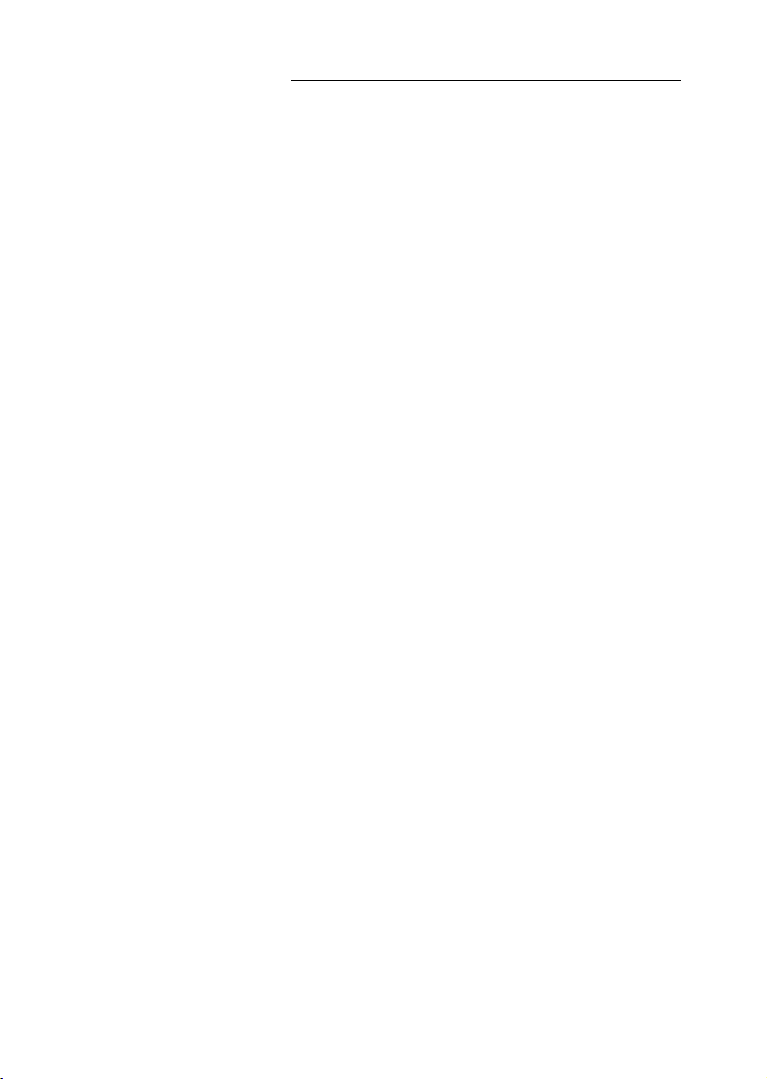
Gamme Architecture et construction 3D - Manuel
13. Menu Export....................................................................................238
13.1 Export de listes............................................................................238
13.2 Traitement de listes, créer ses propres modèles..........................239
13.3 Export de formats 3D..................................................................241
14 Métré.................................................................................................244
14.1 Avant-propos...............................................................................244
14.2 Établir un devis...........................................................................244
14.3 Mise à jour des données de plan.................................................246
14.4 Réglages d’ensemble.................................................................246
14.5 Transmission des données du Métré..........................................246
14.6 Les composants autonomes du Métré, résumé...........................247
15 Éditeur de calepinage.......................................................................248
15.1 Avant-propos...............................................................................248
15.1.1 Lancement de l'Éditeur de calepinage.................................. ..........248
15.1.2 Zone d'emplacement, modèles et éléments de modèle....................249
15.2 Saisie des zones d'emplacement..................................................249
15.2.1 Surface d'emplacement à l'aide d'un rectangle...............................249
15.2.2 Surface d'emplacement à l'aide d'un polygone libre........................250
15.2.3 Surface d'emplacement dans le plan.............................................. .251
15.2.4 Surface d'emplacement dans un plan avec ouvertures....................252
15.2.5 Saisie des ouvertures dans les zones d'emplacement.......................253
16. Convertisseur d'objets 3D..............................................................256
16.1 Avant-propos...............................................................................256
16.1.1 Lancement du Convertisseur 3D........................................... .........256
16.2 L'interface du Convertisseur 3D.................................................256
16.2.1 La rubrique de sélection des fichiers........................................ .......258
16.2.2 L'arborescence des sous-objets, matériaux et sources de lumière....258
16.2.3 La rubrique Propriétés............................................... .....................259
16.2.3.1 La sous-rubrique Document................................................ ......260
16.2.3.2 Les sous-rubriques Propriétés / Redimensionnement................260
16.2.3.3 La sous- rubrique Informations......................................... ........261
16.2.4 L'aperçu 3D et ses commandes de travail.......................................261
16.3 Traiter et convertir des objets......................................................262
16.3.1 Enregistrement des objets............................................... ................262
19
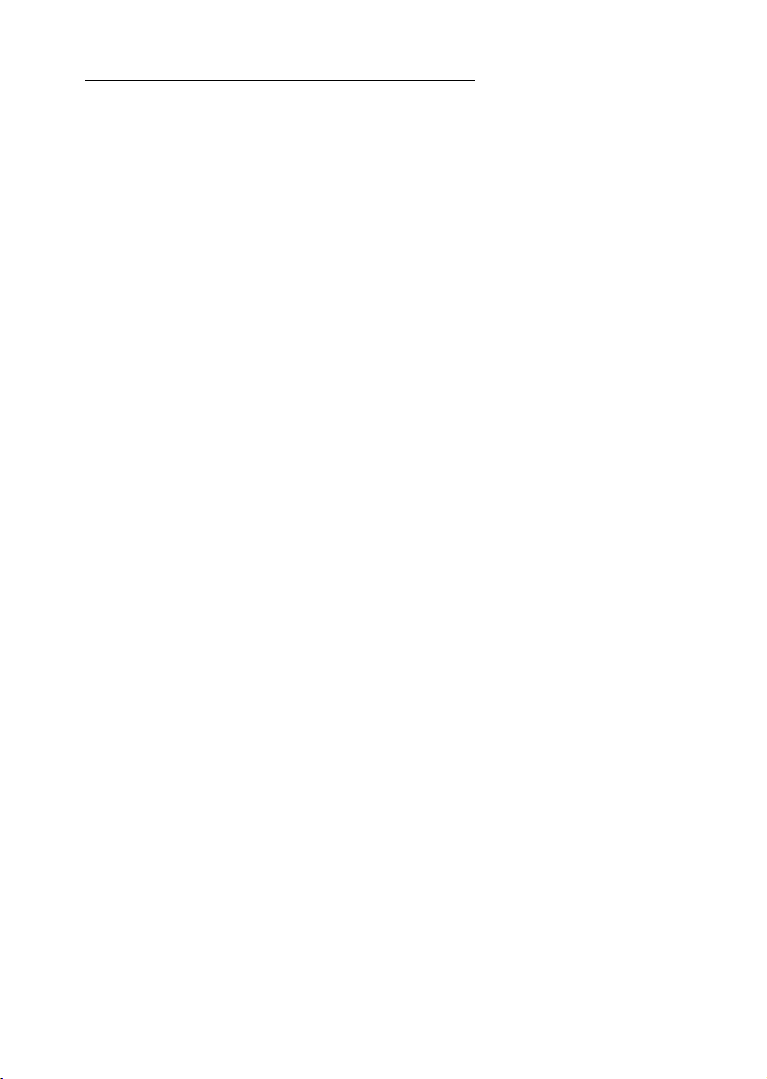
Gamme Architecture et construction 3D - Manuel
16.3.1.1 Enregistrer............................................................. ..................262
16.3.2 Modifier le matérieu d'un sous-objet........................................... ...262
16.3.3 Sources de lumière..................................................................... ....263
16.3.4 Visibilités des surfaces.......................................................... .........263
16.3.5 Recalculer les coordonnées de textures................................... .......265
17. Assistance technique.......................................................................267
20
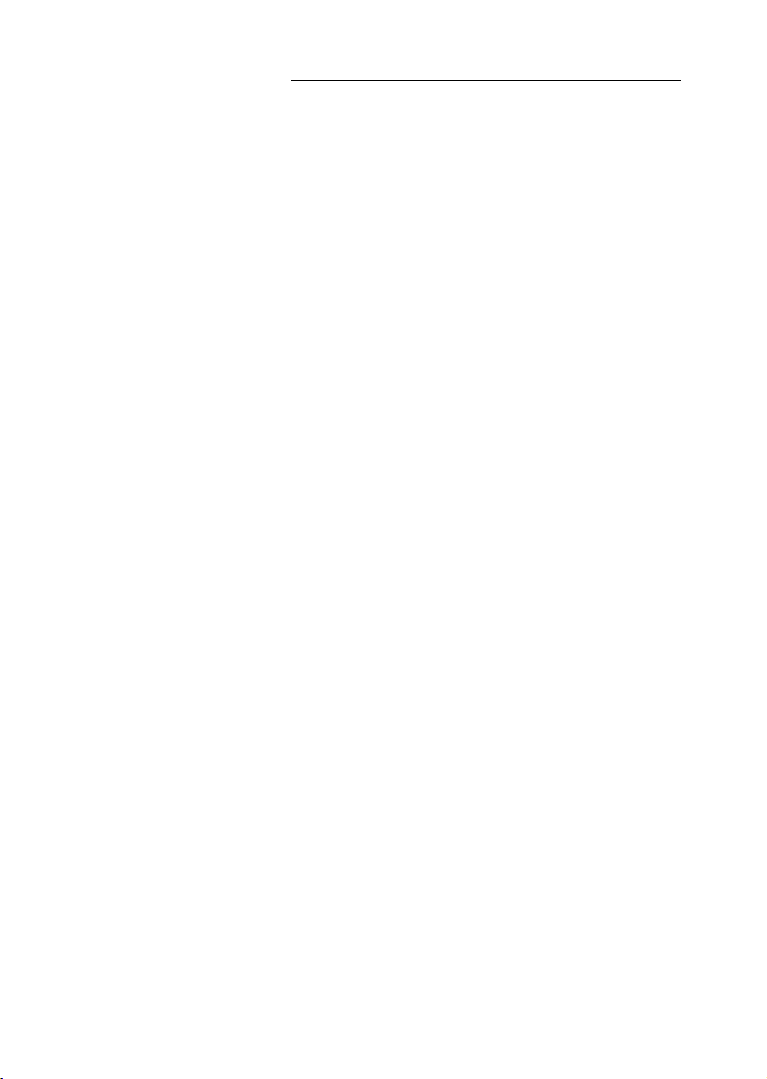
Gamme Architecture et construction 3D - Manuel
1. L’INTERFACE DU PROGRAMME
1.1 DOCUMENTS ET VUES
Ce programme d'architecture travaille sur la base d’un projet à partir duquel sont
définies différentes vues : une coupe, une vue 2D et une vue 3D. Comme toutes
les vues sont la représentation visuelle d’un même projet, toutes les actions de
l’utilisateur – par exemple sélectionner, insérer, déplacer, etc. – peuvent être
exécutées dans n’importe quelle vue. La mise à jour des vues se fait
simultanément, de sorte que l’utilisateur peut suivre les conséquences des
modifications à la fois en 2D et en 3D.
1.2 LA STRUCTURE DE L’INTERFACE UTILISATEUR
L’interface utilisateur correspond aux paramètres du système d’exploitation
concernant la représentation des fenêtres et des boutons. L’aspect du logiciel
pourra donc varier selon le système de l’utilisateur.
Le programme dispose de plusieurs barres d’outils (barres de commandes) qui
permettent à l’utilisateur d’accéder aux différentes fonctions du programme. En
détails, les barres d’outils avec les fonctions sont de haut en bas et de gauche à
droite :
Barre d’outils standard : Nouveau
Ouvrir
Enregistrer et Enregistrer tout
Imprimer
21
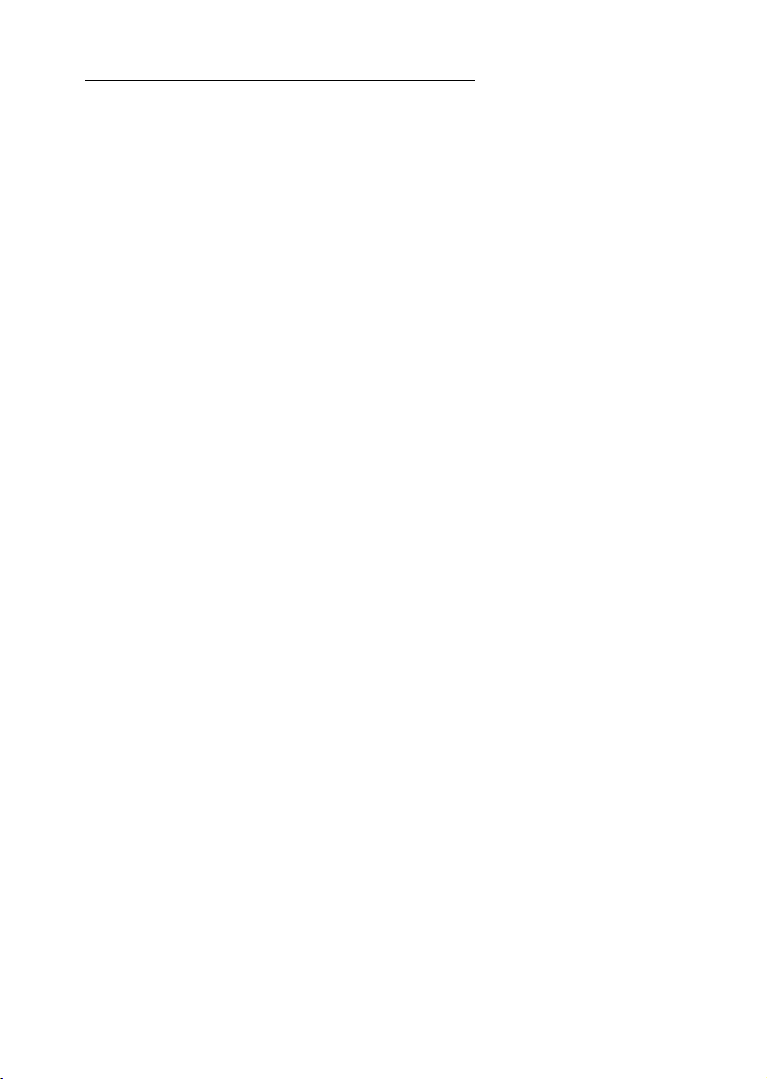
Gamme Architecture et construction 3D - Manuel
Couper, Copier, Coller, Supprimer
Annuler / Refaire
Zoom (Rectangle, Zoom avant, Zoom arrière,
Montrer tout)
Actualiser
Barre d’outils Vues : Créer des vues 2D
Créer des vues 3D
Créer des coupes
Classer les vues
Barre d’outils Vue 3D : Sélectionner les modes de représentation (Texturé,
Grille, Grille avec arêtes masquées)
Vue en parallèle
Mode arrière-plan (Une couleur, Deux couleurs,
Image d’arrière-plan)
Raytracing
Enregistrer image
Choisir et créer les positions de l’observateur
Barre d’outils Plug-in : Sélectionner la fonctionnalité
Illustration 2D
Eléments de construction (Murs, Etais, Cheminées,
Fenêtres, Portes, Evidements)
Toitures, Lucarnes, Fenêtres de toit
Barre d’outils principale : Lignes d’aide
Cotations
Fonctions de mesure
Textes
22
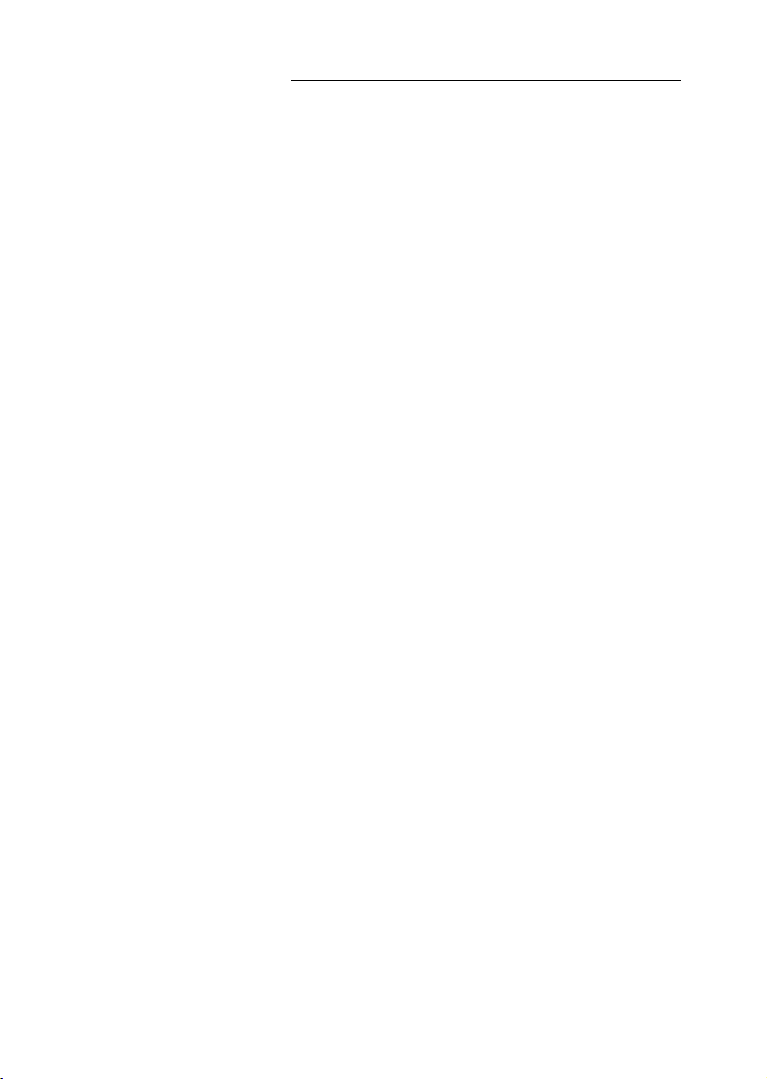
Gamme Architecture et construction 3D - Manuel
1.3 BULLES D’AIDE
Les bulles d’aides sont activées par défaut. Elles apparaissent quand le pointeur de
la souris s’attarde plus de 2 secondes sur un élément qui fournit des informations.
Les informations disparaissent après une durée de 5 secondes. Selon l’objet ou
l’élément, les bulles d’aide affichent des informations sur un produit, ou donnent
des indications sur le bâtiment et le calque sur lequel se trouve l’élément. Ainsi,
vous pouvez utiliser les bulles d’aide pour identifier certains éléments.
1.4 CATALOGUE ET GESTION DE PROJET
Le bord droit de l’interface utilisateur comporte une boîte de dialogue, dont les
contenus peuvent être modifiés sur la barre des tâches affichés. Il est possible de
fixer cette boîte de dialogue à l’aide d’une punaise (outil de sélection) et donc de
la représenter en permanence. Pour agrandir l’espace de travail, la boîte de
dialogue se range au bord et se réduit si la punaise n’est pas activée au bout de
deux secondes. Elle réapparaît si vous dirigez le curseur de la souris sur la barre
des tâches restante.
1.5 PARTICULARITÉS DES BOÎTES DE DIALOGUE
Les boîtes de dialogue du programme peuvent comporter plusieurs pages
auxquelles vous accédez soit par une arborescence soit par une présentation sous
forme de liste.
Le bord droit d’une boîte de dialogue met à disposition plusieurs boutons, selon
les cas :
23
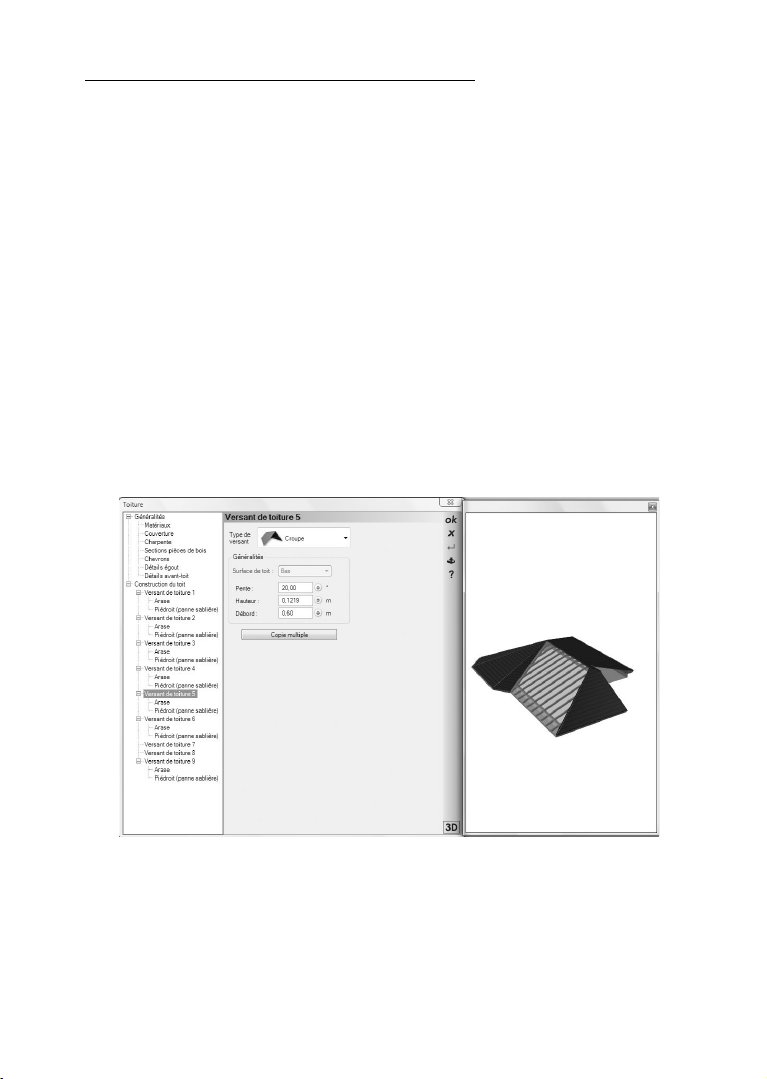
Gamme Architecture et construction 3D - Manuel
- OK
- Quitter
- Enregistrer par défaut
- Ouvrir le fichier d’aide
- Ouvrir ou fermer l'aperçu 3D
- Créer un nouveau modèle pour les boîtes de dialogue qui enregistrent
des fichiers, par exemple Matériaux
- Ouvrir un des fichiers du programme, par exemple (*.mat) dans la
boîte de dialogue des matériaux
- Enregistrer un fichier du programme, par exemple (*.mat) dans la
boîte de dialogue des matériaux
La boîte de dialogue Propriétés de toiture fait sans doute partie des boîtes de
dialogue qui a le plus de fonctions.
24
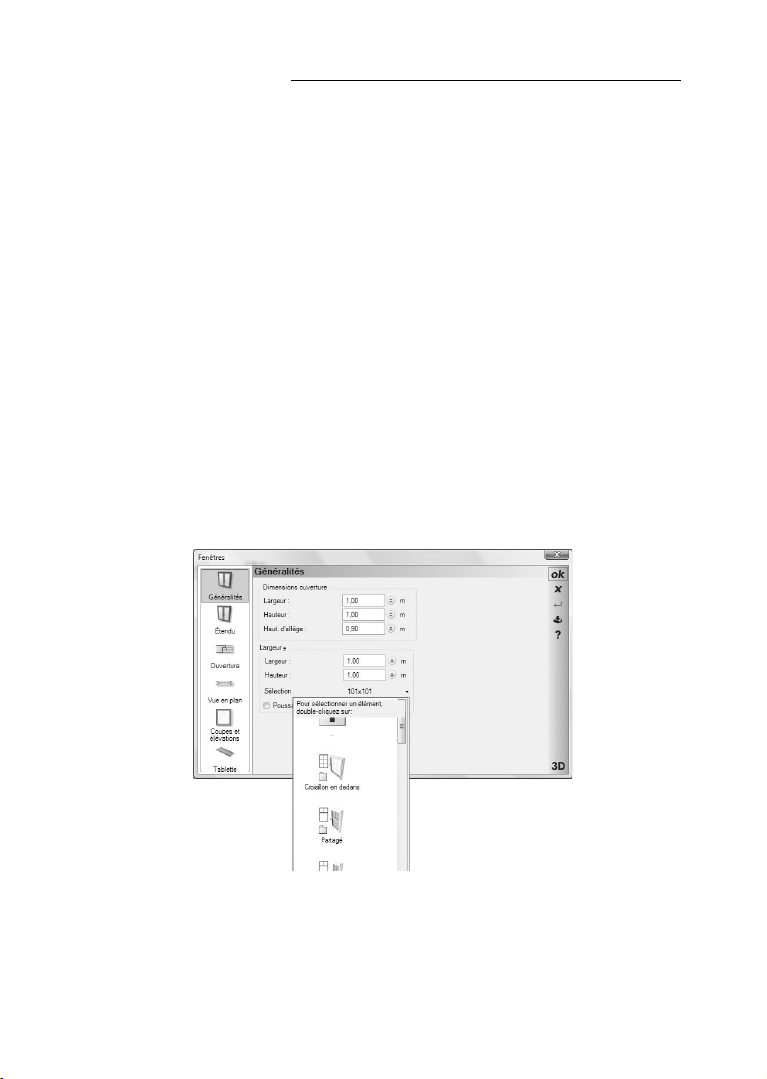
Gamme Architecture et construction 3D - Manuel
En général, il est possible de séparer l’aperçu 3D de la boîte de dialogue
principale, et de modifier sa taille. De plus, dans la boîte de dialogue Propriétés
de toiture, l’aperçu 3D sert aussi à sélectionner les versants du toit. Par un simple
clic gauche sur le versant de votre choix, celui-ci est sélectionné et marqué dans
l’arborescence associée. Un clic droit dans l’aperçu 3D affiche un menu
contextuel vous permettant de changer les modes de représentation, lancer un
calcul raytracing ou ajuster la représentation d’arrière-plan.
1.5.1 Choix de catalogue dans les boîtes de dialogue
Plusieurs boîtes de dialogue permettent de sélectionner non seulement des objets
d’aménagement, mais aussi des éléments de construction ou d’équipement, grâce
aux catalogues d'objets.
Dans la boîte de dialogue Propriétés des fenêtres ci-dessous, le nom du modèle
s'affiche dans la rubrique Fenêtre - Sélection. Un double clic permet de
sélectionner l’un des objets ou d'ouvrir les sous-répertoires représentés.
25
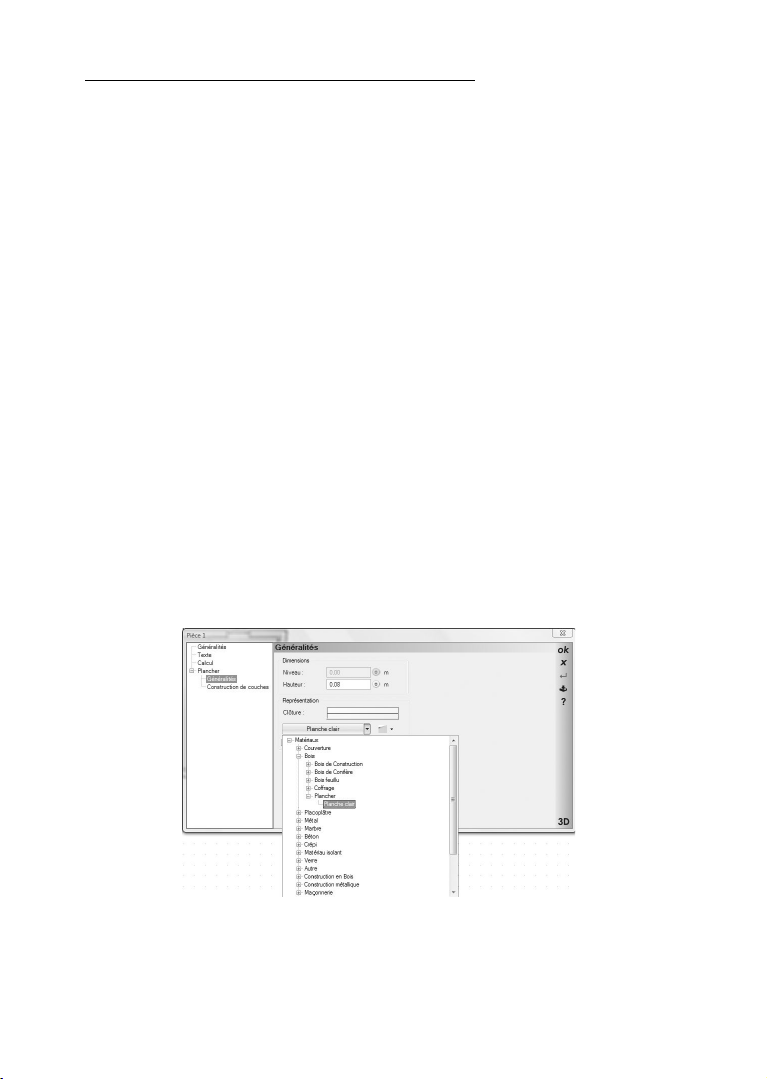
Gamme Architecture et construction 3D - Manuel
1.5.2 Choix de matériau et coordonnées de textures
Le programme fait la distinction entre matériaux de construction et matériaux en
visualisation. Les matériaux de construction ont pour fondement un fichier XML
qui comporte une hiérarchie, quelques propriétés supplémentaires et un renvoi à
un matériau en visualisation (*.mat).
Dans la base de données, on a justement attribué aux matériaux de construction
des matériaux en visualisation appropriés. Ainsi un matériau en bois possède une
texture en bois, mais cela signifie aussi que, indépendamment du matériau en
visualisation, vous pouvez implanter sur un élément 3D un matériau quelconque
ou une texture provenant du catalogue standard. Par conséquent, l’élément aura
désormais la propriété du matériau BOIS, tout en faisant apparaître des carreaux
3D par exemple, texture que vous aurez placée dessus par un glisser-déposer.
La raison de cette distinction est due au fait de disposer des propriétés de matériau
toujours fiables pour l’exploitation des données sans réduire les possibilités
créatrices du programme.
26
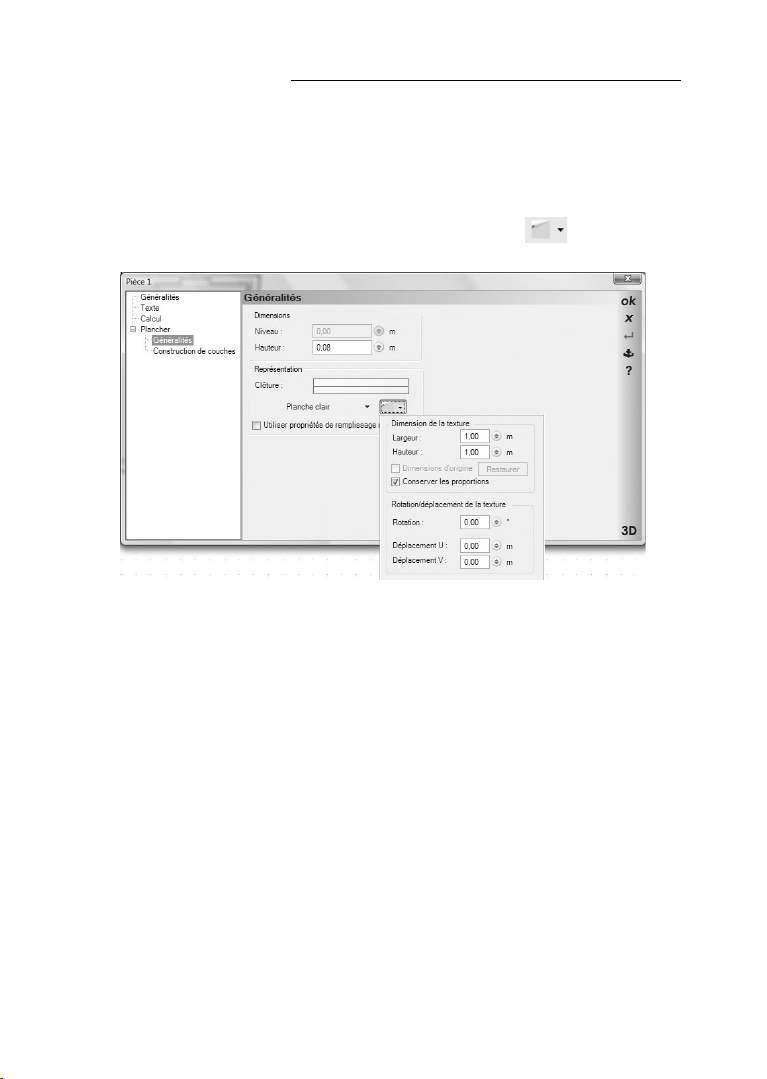
Gamme Architecture et construction 3D - Manuel
La flèche sur le bord droit d’un Champs de matériau vous permet d’accéder aux
matériaux de la base de données des matériaux de construction, définis et affichés
dans une arborescence.
En cas de besoin, vous pouvez modifier les coordonnées des textures du matériau
via la boîte de dialogue que vous obtenez avec la commande .
Par défaut, le programme travaille avec des coordonnées de texture de 1 x 1 m ;
c’est-à-dire que la texture (l’image) qui recouvre une surface est représentée une
fois 1 x 1 m dans la zone.
Si la surface est plus grande, la texture devient dallée et cette procédure se répète
aussi souvent qu’il le faut jusqu’à ce que la zone soit remplie. Avec les cotes de
texture, vous pouvez adapter la zone dans laquelle la texture est affichée une fois
aux dimensions réelles de la texture ou encore régler un angle de rotation ou des
déplacements.
27
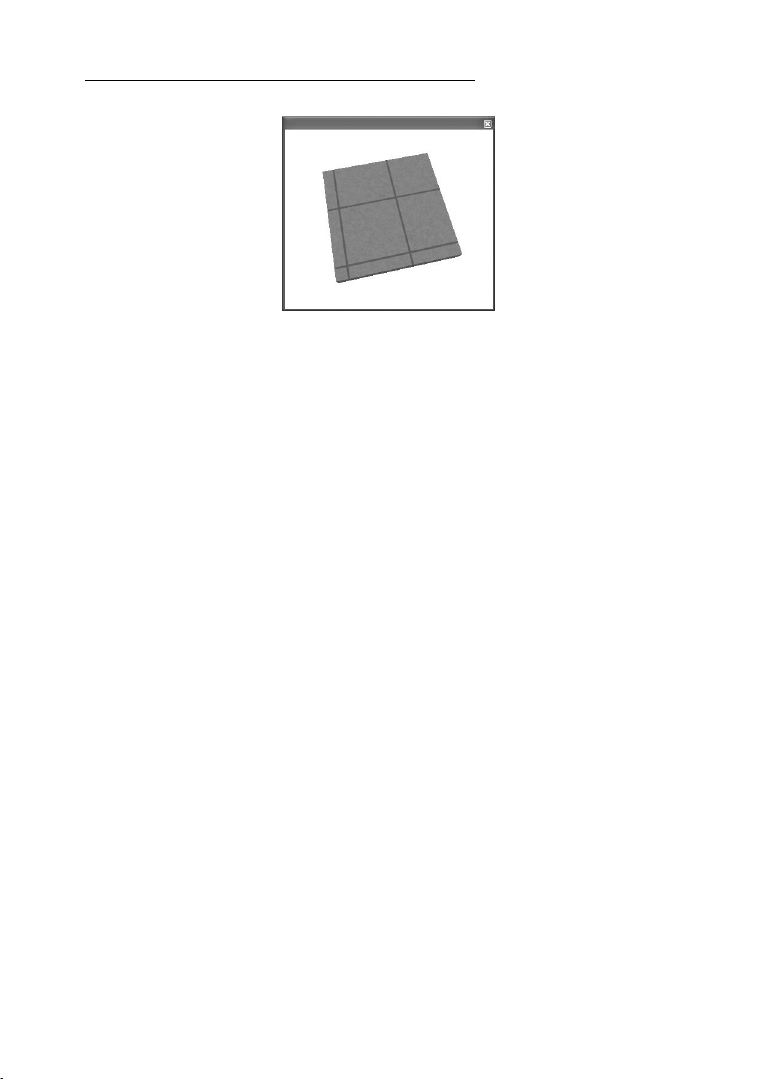
Gamme Architecture et construction 3D - Manuel
Avec le déplacement U / V (horizontal / vertical), la zone dans laquelle commence
la représentation de la texture passe à la valeur correspondante. Dans l’exemple
montré, une grande surface de 1 x 1 m a été recouverte d’une texture qui
représente 4 carreaux. Sans déplacement, ces 4 dalles s’adapteraient exactement à
la surface. Le déplacement U / V est de 10 cm, de sorte que la représentation
commence des deux côtés avec un décalage de 10 cm.
1.5.3 Réglages et conséquences des matériaux de construction
De nombreuses boîtes de dialogue du programme vous permettent d’accéder aux
matériaux de construction.
Si vous cliquez directement sur la commande, c’est la boîte de dialogue
Propriétés des matériaux de construction qui s’ouvre, au lieu de l’arborescence
de la base de données des matériaux.
28
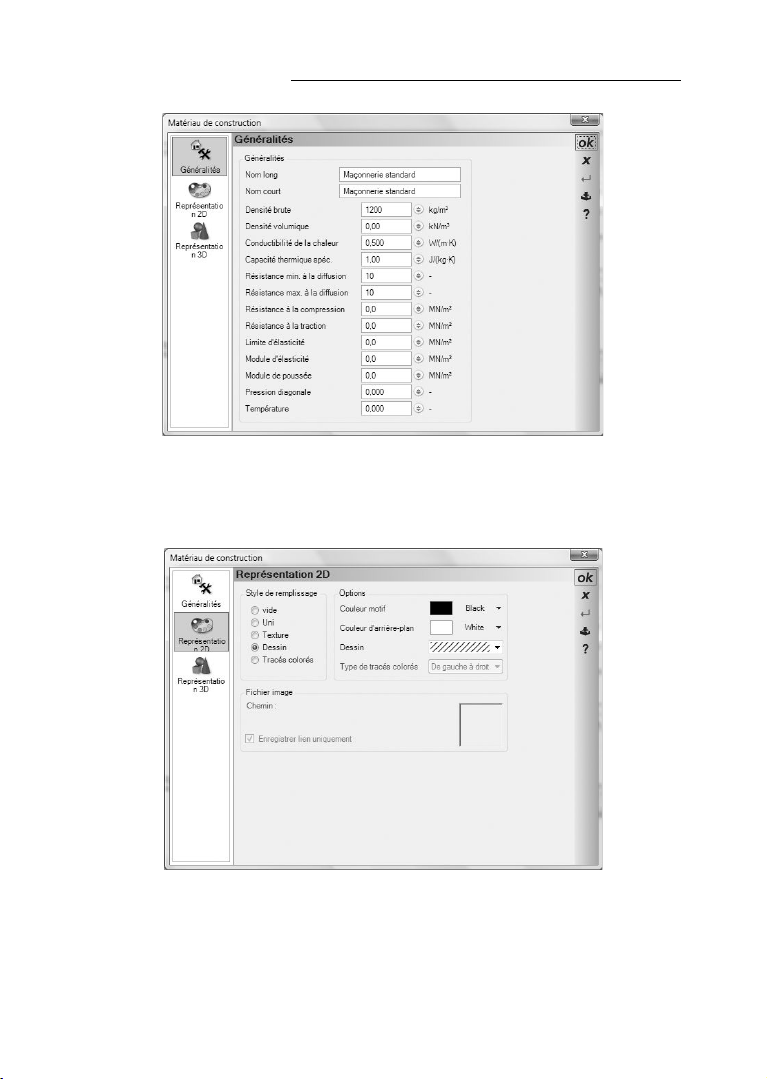
Gamme Architecture et construction 3D - Manuel
Outre le nom du matériau, la rubrique Généralités affiche les propriétés qui sont
attribuées au matériau dans la base de données.
29
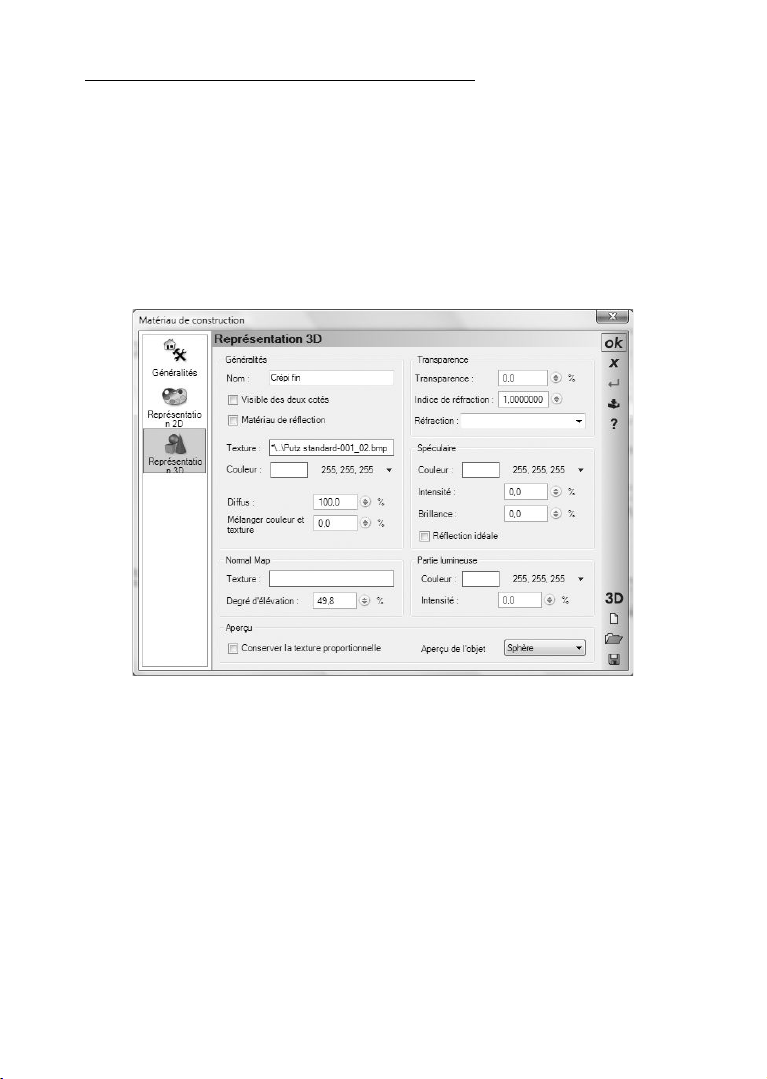
Gamme Architecture et construction 3D - Manuel
La rubrique Représentation 2D définit la façon dont l’élément est tracé dans les
vues 2D et les coupes. Si vous voulez représenter un mur en monochrome à la
place des hachures, vous devez changer les propriétés 2D du matériau.
La rubrique Représentation 3D d’un matériau correspond à la boîte de dialogue
standard. Celle-ci est expliquée dans le chapitre Propriétés des matériaux.
Remarque : Les modifications que vous faites dans les boîtes de dialogue des
matériaux n’ont de conséquences que sur l’élément à partir duquel vous aviez
ouvert la boîte de dialogue, dans ce cas donc uniquement sur ceux d’un mur. Les
réglages atteints ne changent pas les valeurs dans la base de données des
matériaux.
30

Gamme Architecture et construction 3D - Manuel
1.5.4 Calculer dans des champs de saisie
Tous les champs de saisie numérique du programme supportent certaines
fonctions mathématiques, que vous inscrivez directement en tant que formules
dans le champ de saisie. Le résultat est calculé lorsque vous quittez le champ ou
appuyez sur la touche Entrée de votre clavier.
Quelques exemples de formules :
100 + 100
100+SQRT(25)
2*(3+2)
ATAN(1)
SIN(60)
COS(60)
3.*((2+5*2/COS(60)))
(3.*((2-5*2/COS(60))))
10+2*(5+1/COS(60))
1.5.5 Propriétés de texte
Dans les boîtes de dialogue du programme, les éléments qui utilisent du texte (par
exemple légendes des pièces, cotations, etc.) disposent d'une boîte de paramétrage
des propriétés de texte.
31

Gamme Architecture et construction 3D - Manuel
Vous obtenez la boîte de dialogue en cliquant directement sur la commande avec
l’aperçu de texte ou en faisant un clic droit de la souris. Les propriétés du texte
sont enregistrées par défaut (par exemple la police, la couleur, le formatage et
l’alignement). Sur la commande elle-même, vous voyez un aperçu de texte
modifié lorsqu’il y a assez de place pour cela.
Les propriétés pour l’alignement du texte n’ont pas de conséquences visibles dans
la boîte de dialogue Propriétés de texte. Elles ne prennent effet que lorsque le
texte est inséré, et la taille du cadre qui entoure le texte est ainsi déterminée. Ce
n’est que dans le texte du plan que les lignes de texte sont justifiées à droite ou à
gauche.
Il existe deux options pour paramétrer la taille de la police : la taille absolue en
millimètres, ou la taille en fonction de l’échelle choisie. Le champ de réglage de la
taille absolue contient des valeurs par défaut qu'il vous suffit de sélectionner. Vous
pouvez également saisir manuellement les valeurs de votre choix.
1.5.6 Composition multiple des éléments de construction
Certains des éléments de construction tels que les murs, les plafonds et les sols
contiennent des propriétés pour leurs composants.
32

Gamme Architecture et construction 3D - Manuel
Dans la boîte de dialogue Composition des murs, d’autres composants peuvent
être ajoutés et modifiés. Le composant sélectionné est affiché en couleur pour un
meilleur repérage. Pour chaque couche vous pouvez définir un nom, l’épaisseur, le
matériau de construction et une ligne de séparation. Les flèches sur le bord droit
changent la position du composant sélectionné, vers le haut ou vers le bas.
Les commandes disponibles sur le bord droit de la boîte de dialogue vous
permettent d’enregistrer vos paramètres. Ces fichiers se trouvent dans le répertoire
d'installation du programme, auquel la boîte de dialogue Enregistrer et Charger
renvoie automatiquement.
Remarque : L'épaisseur d’un élément correspond toujours à la somme des
épaisseurs des composants.
33

Gamme Architecture et construction 3D - Manuel
1.5.7 Sélectionner des couleurs, définir ses propres couleurs
Dans de nombreuses boîtes de dialogue, vous avez la possibilité de choisir des
couleurs. Un clic droit de souris directement sur la commande ouvre la boîte de
dialogue standard de Windows, dans laquelle vous pouvez sélectionner une
couleur parmi des couleurs prédéfinies.
L’onglet Couleurs personnalisées permet à chaque utilisateur d’établir ses
propres couleurs et de les enregistrer durablement dans le fichier de configuration
utilisateur. Vous modifiez un enregistrement dans la liste des couleurs
personnalisées par un clic droit de souris.
1.6 LES AIDES À LA SAISIE
1.6.1 Saisie avec CTRL+W, changer de points de référence
Dans la mesure où l’élément correspondant le permet, vous pouvez, à l’insertion,
changer les points de référence en appuyant simultanément sur les touches CTRL
et W du clavier.
L’illustration suivante montre deux exemples simples qui aideront à comprendre
la procédure.
A gauche, on peut voir l'insertion d'un mur et d’une table, sans avoir recours au
CTRL+W. Le pointeur de la souris est alors aligné sur l'axe du mur, et au centre
de la table.
A droite, l'activation du CTRL+W permet au programme de décaler le mur vers
l'une de ses arêtes latérales. La table voit quant à elle son angle inférieur gauche
accroché au curseur de la souris. La position du curseur est marquée par la croix.
34

Gamme Architecture et construction 3D - Manuel
1.6.2 Aides à la construction
Pour calculer les points de références, le programme met à disposition différentes
aides à la construction que vous pouvez activer à tout moment pendant la saisie
d’un élément, par un clic droit de la souris.
Les aides à la construction peuvent être un point ou une ligne (par exemple une
perpendiculaire), le long de laquelle le prochain point peut être saisi.
Selon l’outil de saisie, les éléments du programme nécessitent un, deux ou
plusieurs clics.
Par exemple, les poteaux sont insérés avec un point, mais les murs nécessitent
toujours deux points, à savoir le point de départ et le point d'arrivée.
Dans le cas d’un élément qui ne nécessite le positionnement que d’un point (un
poteau), celui-ci est inséré directement sur la position calculée lorsque vous
quittez une aide à la construction.
Lors de la saisie d’un mur, une aide à la construction peut donc intervenir deux
fois, au début et à la fin du tracé.
Les aides à la construction disponibles s’affichent dans un menu contextuel.
Les lettres entre crochets représentent des raccourcis clavier qui activent, à tout
moment, l’aide à la construction correspondante pendant la saisie.
35

Gamme Architecture et construction 3D - Manuel
Contrairement à d’autres aides de saisie, ces raccourcis clavier ne sont pas une
combinaison de touches. Pour appeler l’aide à la construction Centre, par
exemple, appuyez simplement sur la touche M de votre clavier pendant l'insertion
d'un élément.
1.6.3 Exemple pour l’utilisation d’aides à la construction
Voici un exemple d'utilisation des aides à la construction, pour la saisie d'un mur
perpendiculaire.
36

Gamme Architecture et construction 3D - Manuel
A partir de l’angle intérieur gauche de l’avant-corps, un mur doit être saisi
jusqu’à la cloison qui sépare les pièces 1 et 2, et former ainsi une nouvelle pièce.
Le point de départ du mur est déjà généré lorsque vous utilisez la combinaison de
touches CTRL+W (changement du point de référence), afin que l’angle droit du
mur s’accorde avec l’angle de l’avant-corps.
Pendant que l’aperçu du mur à générer suit le pointeur de la souris, faites un clic
droit pour afficher le menu contextuel des aides à la construction.
37

Gamme Architecture et construction 3D - Manuel
Parmi les aides à la construction possibles, choisissez la variante Perpendiculaire
pour pouvoir saisir le mur à un angle de 90°.
38

Gamme Architecture et construction 3D - Manuel
La perpendiculaire est formée par la saisie de deux lignes, la première étant la
référence sur laquelle la perpendiculaire est ensuite positionnée. Pendant la saisie,
la barre d’état affiche les coordonnées.
39

Gamme Architecture et construction 3D - Manuel
Une fois la première ligne définie, la perpendiculaire est formée automatiquement
et elle ne peut être déplacée que le long de la ligne. Dans l’exemple montré, nous
guidons la ligne exactement sur le point d’angle montré, point à partir duquel la
saisie du mur doit commencer.
En cliquant une nouvelle fois, vous posez la perpendiculaire, et cette action vous
fait revenir à l’éditeur du point d'arrivée du mur.
Le curseur de la souris s’accroche à présent sur la ligne de construction obtenue,
et permet ainsi la saisie précise du mur perpendiculaire. La longueur du mur peut
maintenant être déterminée avec le deuxième clic. Dans l’exemple montré, nous
guidons le curseur le long de la perpendiculaire jusqu’à la cloison verticale, pour
obtenir la pièce voulue.
40

Gamme Architecture et construction 3D - Manuel
1.6.4 Exemple avec saisie de coordonnées
L’éditeur de coordonnées constitue une autre aide à la construction. Vous pouvez
l’utiliser lors de l’insertion d’éléments pour travailler de manière précise en
numérique.
Vous voulez par exemple mettre un poteau orthogonal avec l’angle inférieur
gauche à 1,25 m d’intervalle d'un mur. Pendant la saisie, changez avec CTRL+W
le point de référence du poteau jusqu’à ce que l’angle inférieur gauche se
superpose au curseur de la souris, puis guidez celui-ci exactement sur le pan du
mur.
Cliquez maintenant avec le bouton droit de la souris et appelez l’aide à la
construction Éditeur de coordonnées. Cette fonction est également accessible en
appuyant une fois sur la touche P de votre clavier. Vous obtenez maintenant la
boîte de dialogue suivante :
41

Gamme Architecture et construction 3D - Manuel
La boîte de dialogue contient déjà les coordonnées absolues de l’angle inférieur
gauche du poteau par rapport à l’origine du plan, parce qu’il s’agissait de la
position de la souris au moment de l’appel de l’aide à la construction.
Pour positionner maintenant l’angle du poteau à 1,25 m vers la droite, donc d’une
manière positive sur l’axe X, utilisez la possibilité du programme de calculer des
champs de saisie : saisissez +1,25 à la suite de la valeur donnée en coordonnées
X, et appuyez sur OK pour valider.
1.6.5 Déplacer une sélection
Outre le déplacement habituel avec la souris, quand celle-ci désigne un élément
sélectionné, le programme met à disposition deux variantes de déplacement :
Déplacer sélection
Déplacer sélection avec point de référence
Pour les deux variantes, vous êtes accompagné par une boîte de dialogue
Paramètres d’outils, qui permet la saisie numérique des valeurs de déplacement.
Cependant, la boîte de dialogue Paramètres d’outils n’est pas active quand le
déplacement commence, mais elle indique les valeurs qui sont déterminées par le
42

Gamme Architecture et construction 3D - Manuel
mouvement de la souris. Effectuez un clic gauche dans le champ correspondant
pour saisir les valeurs numériques.
Pendant la saisie numérique, veillez à ne pas quitter la boîte de dialogue avec le
curseur de la souris, sans quoi vous annuleriez les valeurs saisies manuellement,
au profit des coordonnées du curseur par rapport au plan.
A chaque clic sur le bouton OK, l'élément sélectionné est déplacé en fonction des
valeurs inscrites.
Par exemple, si vous inscrivez 1,5 m dans le champ dx, l’élément se déplace alors
de 1,5 m à chaque clic sur la touche OK.
En fonction des éléments, les déplacements non disponibles sont désactivés dans
la boîte de dialogue, et le champ de saisie est grisé.
La disponibilité des déplacements peut être réduite manuellement : la
désactivation de la direction dy ne permet alors le déplacement de l’élément que
sur l’axe X, tandis que la désactivation de la direction dx ne permet le
déplacement que sur l'axe Y.
1.7 OUTILS DE TRAVAIL
Le programme comporte une barre de commandes générale appelée Édition, qui
comporte des outils classés par catégorie. Le choix de la catégorie se fait en
déroulant les options disponibles au moyen de la flèche de défilement, puis en
cliquant sur la commande souhaitée. Chaque catégorie comporte des outils et
commandes différents.
43

Gamme Architecture et construction 3D - Manuel
1.7.1 Traitement des murs
1.7.1.1 Étirer un mur
Commande Étirer un mur
Une fois la commande active, dès qu’un mur se trouve sous le pointeur de la
souris, il est encadré en vert. Le sens de l'étirement dépend de la position de la
souris par rapport au centre du mur et change lorsque vous suivez le mur avec la
souris. Quand on clique sur le bouton gauche de la souris, la prolongation du mur
commence.
La commande reste active jusqu’à ce qu’elle soit fermée avec ECHAP. Vous
pouvez donc traiter plusieurs murs à la suite.
1.7.1.2 Ajuster un mur
Commande Ajuster un mur
Cette commande permet d'ajuster les murs les uns par rapport aux autres. Pour
cela, dirigez la souris d’abord sur le mur à prolonger ou à raccourcir et activez la
procédure en cliquant sur le bouton gauche de la souris, dès que le mur est
représenté avec un cadre vert.
Survolez le deuxième mur avec le curseur de la souris : l’aperçu indique la
longueur du premier mur et signale de cette façon que la procédure peut être
44

Gamme Architecture et construction 3D - Manuel
fermée par un clic gauche. La commande reste active jusqu’à ce qu’elle soit
fermée avec ECHAP. Vous pouvez donc traiter plusieurs murs à la suite.
1.7.1.3 Modifier le sens des murs
Commande Modifier le sens des murs
La modification du sens du mur peut être intéressante pour des murs ayant
plusieurs couches. Comme l’explique le chapitre Murs, la représentation des
composants pour des murs extérieurs dépend de l’ordre des couches, et pour les
murs intérieurs du sens de la saisie. Ce sens de saisie peut être inversé
ultérieurement avec l’outil Modifier le sens du mur.
Placer le pointeur de la souris sur le pan de mur à inverser : celui-ci est alors
encadré de vert, et une flèche montre le sens du tracé initial. Faites un clic gauche
pour modifier le sens du mur.
1.7.1.4 Diviser un mur
Commande Diviser un mur
Dans certains cas, il est plus efficace de diviser les murs, et de pouvoir ainsi en
supprimer des parties, plutôt que de supprimer tout le mur et de le ressaisir.
45

Gamme Architecture et construction 3D - Manuel
Lorsque la commande est active, les murs sont encadrés en vert dès que la souris
les survolent, et une ligne en 2D caractérise l’endroit où le mur peut être séparé.
Faites un clic gauche pour appliquer la séparation à l'endroit désiré.
1.7.2 Assistant de sélection et de suppression
Pour simplifier les procédures de suppression et de sélection, la barre d’outils
vous propose deux assistants appropriés.
Tous les deux fonctionnent selon le même principe : d’abord sélectionnez les
types d’objets voulus, puis sélectionnez la zone dans laquelle les éléments doivent
être pris en compte.
Le choix des éléments se fait dans la boîte de dialogue Sélectionner types
d’objets via l’arborescence. Une fois la sélection effectuée, vous parvenez à la
sélection de zone par la commande Suivant.
Vous avez à disposition les calques et les vues que comporte le projet. La sélection
d’une vue devient alors utile lorsque vous voulez supprimer des éléments qui ne
sont contenus que dans cet endroit et qui ne peuvent pas être atteints par la
46

Gamme Architecture et construction 3D - Manuel
structure en calque « normale ». Parmi ces éléments particuliers, on compte les
cotations, les lignes d’aide et les symboles 2D dans les coupes, ces derniers
n’existant que dans la vue en coupe dans laquelle ils ont été saisis et ne pouvant
donc être enlevés que par l’Assistant de suppression, couplé à la sélection de la
vue en coupe voulue.
1.8 COPIE MULTIPLE D’OBJETS
Vous obtenez la fonction Copie multiple par un clic droit de la souris sur
l’élément sélectionné.
47

Gamme Architecture et construction 3D - Manuel
Grâce à la boîte de dialogue Paramètres qui apparaît, vous pouvez déterminer le
nombre de copies, la distance entre chaque élément et le sens de copie. Tous les
réglages sont représentés dans le plan sur les futurs objets en tant qu’aperçu, mais
les nouveaux éléments ne sont générés que lorsque vous quittez la boîte de
dialogue en cliquant sur OK. En attendant de fermer, vous pouvez donc modifier
à votre guise les réglages et les adapter au plan. Pour quitter la boîte de dialogue
sans générer de copie, utilisez la croix dans l’angle en haut à droite, ou pressez la
touche Echap de votre clavier.
48

Gamme Architecture et construction 3D - Manuel
2. PREMIÈRES PHASES
2.1 ÉLABORER UN PROJET
Démarrez le programme via Démarrer/Programmes/... ou via le raccourci sur
votre bureau. La fenêtre du programme s’ouvre avec un fond gris et le catalogue
d'objets sur le côté droit. Cliquez sur le menu déroulant Fichier, puis cliquez sur
Nouveau pour commencer un nouveau projet.
49

Gamme Architecture et construction 3D - Manuel
Une vue 2D portant la légende Nouveau projet 1 s’ouvre. Le bouton Agrandir,
en haut à droite de la fenêtre, permet d’adapter cette vue à toute la zone de travail.
Sur le côté droit, vous pouvez voir le gestionnaire de projets qui vous indique la
structure du projet. Sélectionnez la légende Nouveau projet 1 en cliquant sur le
bouton droit de la souris puis choisissez Renommer dans le menu contextuel.
Donnez à présent un nom logique pour votre projet, par exemple Maison 1.
Confirmez la saisie en pressant la touche Entrée. Vous pouvez voir que la légende
de la fenêtre a également changé de nom.
Avant de commencer à travailler, vous devriez commencer par enregistrer votre
projet. Pour cela, allez dans le menu déroulant Fichier/Enregistrer sous...
Il est judicieux d’utiliser le nom de projet comme nom de fichier également, dans
l’avant-dernière ligne, en bas à droite de la boîte de dialogue.
50

Gamme Architecture et construction 3D - Manuel
Le répertoire prédéfini par le programme pour enregistrer vos projets se trouve sur
le côté gauche de la boîte de dialogue sous la dénomination Mes documents.
Bien sûr, vous pouvez aussi utiliser un autre répertoire pour enregistrer vos
projets. L’icône Poste de travail est le moyen le plus rapide pour obtenir cette
boîte de dialogue. Confirmez avec OK la saisie du nom de fichier. Votre projet est
à présent enregistré, et vous pouvez sauvegarder la suite de votre travail par le
menu déroulant Fichier puis Enregistrer, ou en cliquant sur l’icône représentée
par une petite disquette, dans la première barre d’icônes horizontale. Enfin, vous
pouvez également presser simultanément les touches CTRL et S de votre clavier.
2.2 CRÉATION DE VUES
Pour traiter un projet, le programme met à disposition trois types de vues : la vue
2D, la vue 3D et la vue en coupe.
51

Gamme Architecture et construction 3D - Manuel
Vous pouvez appliquer de nombreux éléments à votre guise dans le projet à partir
de chaque type de vue.
La finalité de la vue 2D est avant tout de saisir dans le plan les éléments tels que
les murs, les fenêtres, les portes, etc., tandis que la vue 3D sert à visualiser le
projet, à insérer des objets d’aménagement et à organiser les installations
extérieures. La vue en coupe génère des coupes à l’échelle du bâtiment, mais aussi
des vues à l’échelle, selon l'emplacement de la ligne de coupe.
La création d’une nouvelle vue se fait soit par l’une des trois premières
commandes dans la deuxième barre d’icônes horizontale , soit par le
menu déroulant Fenêtre qui vous présente les commandes Nouvelle vue 2D,
Nouvelle vue 3D ou Nouvelle vue en coupe.
Pour quitter les vues, fermez simplement la vue par la croix qui se trouve en haut
à droite des fenêtres de visualisation. Si vous fermez la dernière vue d'un projet en
cours, le programme vous demandera si vous voulez, ou non, enregistrer votre
travail.
Pour chaque vue, la visibilité des différents éléments se règle individuellement –
vous pouvez donc décider d'afficher les murs et les menuiseries d'un projet dans
une vue, et la toiture dans une autre vue par exemple. Vous obtenez la visibilité
des éléments par un menu contextuel, disponible d'un clic droit de la souris dans
la vue active.
52

Gamme Architecture et construction 3D - Manuel
2.3 ÉDITEUR DE MURS
Les murs constituent l’élément de base de chaque plan. Ils forment des pièces, qui
à leur tour engendrent des toitures et des sols. Les murs sont la condition préalable
pour que vous puissiez poser des fenêtres et des portes.
La construction débute par le contour extérieur du bâtiment, puis on insère les
cloisons dans le corps.
53

Gamme Architecture et construction 3D - Manuel
2.3.1 Murs extérieurs
Choisissez la commande correspondante dans la Barre d’outils (troisième barre
d’icônes horizontale), sous la désignation Éléments de construction.
Outil Éléments de construction
A présent, les fonctions de l’outil s’ouvrent dans la barre d’icônes verticale de
gauche. La commande qui nous intéresse ici est située sous la palette de variantes
de l'outil Murs.
1- Activez le type Mur de 32 cm en cliquant sur la commande avec un clic
gauche de la souris. Le programme propose à présent une barre d’outils avec des
variantes de saisie, dans la deuxième barre d’icônes verticale.
2- Choisissez ici la commande Saisie multiple par deux points.
54

Gamme Architecture et construction 3D - Manuel
3- Cliquez maintenant dans la zone de plan avec le bouton droit de la souris. Un
menu contexuel apparaît.
4- Cliquez sur Propriétés, pour afficher les Propriétés des murs.
Laissons pour l'instant les paramètres par défaut de cette boîte de dialogue en
cliquant sur OK.
5- Dans le plan 2D, faites un premier clic gauche pour fixer le premier point
d'insertion du mur. La combinaison de touches Ctrl+W permet de changer le
point de référence du mur, au niveau du point de saisie. Appuyez successivement
sur cette combinaison de touches pour en constater les effets.
55

Gamme Architecture et construction 3D - Manuel
Nous choisissons le bord extérieur comme point de référence.
6- Avec la souris, faites glisser le mur horizontalement à droite (la longueur du
mur est indiquée en bas dans la barre d’état). Lorsque cette valeur atteint
10,00 m, posez le mur en cliquant sur le bouton gauche de la souris.
7- Faites glisser à présent le prochain mur perpendiculairement vers le bas sur une
longueur de 8,00 m.
8- Dirigez le prochain mur horizontalement 10,00 m à gauche, puis fermez le
périmètre extérieur en cliquant sur le point de départ du tracé.
Une fois le dernier clic effectué et le polygone du contour de mur fermé, une
légende de pièce apparaît dans le plan. Vous pouvez quitter le tracé en pressant la
touche Echap de votre clavier. Vous obtenez le résultat suivant :
56

Gamme Architecture et construction 3D - Manuel
Vous pouvez vérifier l’avancement de votre travail dans une vue 3D, en cliquant
par exemple dans le menu déroulant Fenêtre /Nouvelle vue 3D.
57

Gamme Architecture et construction 3D - Manuel
Vous pouvez voir que la pièce est automatiquement composée d’un sol.
Le plafond est cependant invisible, par défaut, afin de facilité la manipulation des
éléments à l'intérieur d'une pièce.
9- Retournez dans la vue 2D. Faites un clic gauche à l’intérieur de la pièce pour la
sélectionner : sa surface intérieure s'affiche en rouge. Faites un clic droit puis,
dans le menu contextuel qui s'affiche, cliquez sur Propriétés.
58

Gamme Architecture et construction 3D - Manuel
La boîte de dialogue Propriétés de la pièce vous permet de configurer le nom, le
calcul de surface et les caractéristiques du sol de la pièce.
2.3.2 Cloisons
Nous voulons maintenant tracer deux cloisons. Vous trouverez la cloison porteuse
sous la flèche de sélection, à côté du bouton Mur de 32 cm dans la barre d’icônes
verticale de gauche.
59

Gamme Architecture et construction 3D - Manuel
Quand vous cliquez sur la commande Mur de 23 cm, le mur intérieur est
disponible comme outil dans la barre d’icônes verticale. Si vous laissez le pointeur
de la souris sur la commande, une bulle d’aide vous indique sa désignation.
Lorsque vous cliquez sur la commande avec le bouton droit de la souris, la boîte
de dialogue des Propriétés s’ouvre. Ici, vous pouvez régler en détails la façon
dont la cloison doit être construite.
60

Gamme Architecture et construction 3D - Manuel
Vous pouvez paramétrer les réglages par défaut et fermer la boîte de dialogue en
cliquant sur OK.
Vous devez poser dans le plan le premier mur porteur perpendiculairement à
4,00 m d’intervalle du mur extérieur gauche. Choisissez pour cela la quatrième
commande dans la deuxième barre d’icônes verticale Saisir mur parallèle.
Ensuite, comme vous pouvez également le voir en bas dans la barre d’état, le
programme attend que vous sélectionniez une ligne de référence.
1- Cliquez sur le bord intérieur du mur extérieur gauche : une droite parallèle est
alors suspendue au pointeur de la souris.
2- Dirigez à présent le pointeur de la souris dans l’angle intérieur inférieur gauche
du plan jusqu’à ce que la croix bleue, qui donne la position exacte, s’accroche sur
l’angle intérieur.
61

Gamme Architecture et construction 3D - Manuel
3- Appuyez maintenant sur le bouton droit de la souris, puis choisissez Aides à la
construction et enfin Saisie de coordonnées.
La boîte de dialogue Éditeur de point s'affiche.
Vous pouvez appliquer des opérations arithmétiques dans les champs de saisie.
4- Inscrivez +4 dans le champ des coordonnées X et confirmez en cliquant sur
OK. La cloison est à présent suspendue au pointeur de la souris.
5- A l’aide de la combinaison de touches Ctrl+W, sélectionnez le pan gauche du
mur comme axe de référence, et dirigez la cloison jusqu’au niveau du mur opposé.
6- Faites un clic gauche pour poser le mur.
62

Gamme Architecture et construction 3D - Manuel
Vous pouvez contrôler la position du mur à l’aide d’une cote. Pour cela, cliquez
sur le bouton Cotation dans les fonctions principales de la barre verticale de
gauche.
Dans la deuxième barre d’icônes verticale, cliquez sur la commande Cotation
simple. Avec un premier et un deuxième clic, vous définissez le point de départ et
le point d'arrivée de la ligne de cote, dont vous fixez la position en cliquant une
troisième fois.
Nous insérons une deuxième cloison – comme le montre la capture d’écran.
63

Gamme Architecture et construction 3D - Manuel
7- Servez-vous pour cela des mêmes outils de travail que pour la première
cloison ; ici vous devez cependant vous occuper des coordonnées Y. N’oubliez pas
de sélectionner le côté de référence du mur avec le raccourci Ctrl+W. Choisissez
à présent la Cloison de 10 cm.
8- Insérez dans le plan les cloisons non porteuses à l’aide de l’éditeur Mur
parallèle et de l’éditeur de coordonnées, comme le montre le schéma suivant :
64

Gamme Architecture et construction 3D - Manuel
9- Sélectionnez à présent la grande pièce à gauche, de façon à ce qu’elle
apparaisse avec une surbrillance rouge.
10- Faites un clic droit, puis choisissez Propriétés dans le menu contextuel.
11- Saisissez Séjour dans le champ Nom. Modifiez les autres légendes en
fonction des pièces présentes sur l'illustration suivante :
65

Gamme Architecture et construction 3D - Manuel
2.4 ÉDITEUR DE FENÊTRES ET DE PORTES
2.4.1 Éditeur de fenêtres
Le programme propose un large choix de fenêtres et de portes aux standards
français. Nous voulons commencer par la pose d’une fenêtre standard. La barre
d’icônes verticale de gauche comporte une commande Fenêtres.
Commande Fenêtres
66

Gamme Architecture et construction 3D - Manuel
1- Faites un clic droit sur le bouton de commande Fenêtres : la boîte de dialogue
des Propriétés s’ouvre. Saisissez 1,35 dans le champ hauteur.
2- Confirmez les réglages en cliquant sur OK.
Lorsque vous placez le pointeur de la souris sur un mur, la silhouette de la fenêtre
à insérer est représentée, accompagnée d'une flèche symbolisant le sens
d'ouverture.
Nous souhaitons positionner la fenêtre au centre du mur extérieur droit de la pièce
Cuisine. Pour cela, nous utiliserons à nouveau les aides à la construction.
3- Placer le pointeur de la souris sur le mur extérieur droit de la cuisine. La
silhouette de la fenêtre accompagne les mouvements de la souris.
4- Faites un clic droit pour ouvrir le menu contextuel dans lequel vous
sélectionnerez Aides à la construction, puis Centre.
67

Gamme Architecture et construction 3D - Manuel
La barre d’état vous invite à saisir le point de départ de la ligne d'aide qui
permettra le positionnement central de la fenêtre.
5- Faites un premier clic gauche à l'angle des murs extérieurs de la Pièce 2.
Déplacez le pointeur de la souris jusqu'à l'angle formé par le mur extérieur de la
cuisine et la cloison de la buanderie : vous pouvez constater que la fenêtre se
positionne automatiquement au milieu de la ligne d'aide en cours de tracé.
6- Faites un deuxième clic gauche pour fixer la fenêtre.
Vous pouvez contrôler les résultats en sélectionnant la commande
Cotation multiple dans la barre d’icônes verticale de gauche.
68

Gamme Architecture et construction 3D - Manuel
7- Insérez la ligne de cotation en cliquant sur les deux angles de murs utilisés pour
le positionnement de la fenêtre.
La même méthode d'insertion peut être utilisée pour placer les fenêtres des pièces
4 et 6.
Positionnons maintenant la fenêtre du Séjour :
69

Gamme Architecture et construction 3D - Manuel
8- Faites un clic droit sur le bouton de commande Fenêtres : la boîte de dialogue
des Propriétés s’ouvre. Dans la rubrique Généralités, cliquez sur la commande
Sélection pour ouvrir le catalogue de fenêtres.
9- Cochez l'option Garder les dimensions de la fenêtre de sélection.
10- Faites glisser le coulisseau vertical pour parcourir le catalogue, puis doublecliquez successivement sur les répertoires 2 vantaux, Droites, puis 130x135.
Double-cliquez sur un modèle de fenêtre pour le sélectionner.
11- Cliquez sur OK pour fermer la boîte de dialogue des Propriétés de fenêtre.
12- Positionnez la fenêtre sur le mur Nord de la pièce Séjour.
Nous voulons positionner la même fenêtre dans la cuisine, à 1,50 m de la cloison
qui sépare la cuisine du séjour.
70

Gamme Architecture et construction 3D - Manuel
13- Placez le pointeur de la souris à l'angle formé par le mur de la cuisine et la
cloison du séjour. Activez la combinaison de touches Ctrl+W jusqu’à ce que le
bord gauche de la fenêtre devienne le bord de référence.
14- Appelez à présent l’Éditeur de coordonnées en pressant la touche P de votre
clavier. Saisissez +1,5 à la suite de la valeur indiquée dans le champ X, puis
cliquez sur OK pour valider.
2.4.2 Éditeur de portes
La barre d’icônes verticale de gauche comporte une commande Portes.
Nous utiliserons la même méthode d'insertion pour les portes que pour les
fenêtres.
Commande Portes
71

Gamme Architecture et construction 3D - Manuel
1- Faites un clic droit sur la commande pour ouvrir la boîte de dialogue
Propriétés.
2- Accédez au catalogue de portes, puis double-cliquez successivement sur les
répertoires Portes extérieures et 90x215. Double-cliquez sur un modèle de porte
pour le sélectionner. Cliquez sur OK pour fermer la boîte de dialogue des
Propriétés.
Nous voulons placer la porte sur le mur extérieur du Hall d'entrée, à 12 cm du
mur des Toilettes.
3- Faites un clic gauche sur la commande Portes pour l'activer, puis positionnez le
pointeur de la souris à l'angle formé par les murs du Hall et des Toilettes, puis
choisissez le côté droit de la porte comme côté de référence en utilisant la
combinaison de touches Ctrl+W.
72

Gamme Architecture et construction 3D - Manuel
4- Appuyez sur la touche P de votre clavier, et saisissez -12 à la suite de la valeur
indiquée dans le champ X. Cliquez sur OK pour confirmer le réglage : la porte est
mise en place.
Nous voulons changer le sens d'ouverture de la porte insérée :
5- Appuyez sur la touche Echap pour libérer le pointeur de la souris.
6- D'un clic gauche, sélectionnez la porte : elle se met en surbrillance.
7- Ouvrez la boîte de dialogue Propriétés en double-cliquant sur la porte
sélectionnée. Vous pouvez modifier ici le sens de butée.
8- Cliquez sur OK pour valider.
Pour insérer les portes intérieures, faites un clic droit sur la commande Portes et
accédez au catalogue de portes disponibles.
9- Double-cliquez sur les répertoires Portes intérieures et 90x215. Sélectionnez
un modèle de porte intérieure et placez-le sur le plan, comme illustré dans le
schéma suivant :
73

Gamme Architecture et construction 3D - Manuel
2.5 ÉDITEUR D’ESCALIERS
Choisissez la commande correspondante dans la Barre d’outils (troisième barre
d’icônes horizontale), sous la désignation Escaliers.
A présent, les fonctions de l’outil s’ouvrent dans la barre d’icônes verticale de
gauche.
1- Cliquez sur le bouton de commande Escalier.
Trois modèles d'escalier vous sont proposés : escalier droit, escalier un quart
balancé et escalier un quart-tournant avec palier.
74

Gamme Architecture et construction 3D - Manuel
2- Choisissez le modèle Escalier un quart balancé. Placez le premier point de
saisie dans la zone de l’entrée, sur l’arête intérieure gauche de la porte d’entrée.
L’escalier est à présent suspendu à la souris.
75

Gamme Architecture et construction 3D - Manuel
3- Utilisez la combinaison de touches Ctrl+W pour changer le point de référence
de l’escalier (choisissez le point de référence inférieur gauche).
4- Placez le deuxième point de saisie dans l’angle inférieur gauche de l’entrée, le
troisième dans l’angle supérieur gauche de l’entrée, et enfin le quatrième sur
l’arête gauche de la porte du couloir.
5- Appuyez maintenant sur la touche Entrée pour faire apparaître la boîte de
dialogue de l'escalier. Cliquez sur OK pour confirmer la création de l'escalier.
Pour éditer l’escalier, sélectionnez-le par un clic gauche de la souris jusqu’à ce
qu’il apparaisse en rouge. Puis faites un clic droit pour afficher le menu contextuel
dans lequel vous sélectionnerez Propriétés. La boîte de dialogue des escaliers
s'ouvre.
76

Gamme Architecture et construction 3D - Manuel
La boîte de dialogue vous offre des possibilités de réglage sur le type de
construction de l’escalier (avec ou sans contremarche), sur le type de garde-corps
et sur la trémie.
6- Saisissez 0,9 dans le champ Largeur, et 0,257 dans le champ Largeur de
giron. En validant ce dernier paramètre, la boîte de dialogue Paramètres de
modification de longueur s'affiche.
7- Cochez l'option Modifier au centre, et fermez la boîte de dialogue en cliquant
sur OK.
77

Gamme Architecture et construction 3D - Manuel
8- Cliquez sur l'onglet Garde-corps – Gauche, et désactivez l’option Générer
garde-corps. Fermez la boîte de dialogue en cliquant sur OK.
Dans le plan 2D, vous obtenez l’image suivante :
Vérifiez le résultat en vue 3D :
78

Gamme Architecture et construction 3D - Manuel
2.6 COPIER UN ÉTAGE
Pour générer un nouvel étage supérieur, cliquez sur la désignation Bâtiment 1 du
Gestionnaire de projets : de nouvelles fonctions apparaissent en haut de la boîte
de dialogue du gestionnaire.
1- Cliquez sur Nouvel étage au-dessus pour faire apparaître la boîte de dialogue
ci-dessous :
2- Cliquez sur le deuxième onglet proposé par la boîte de dialogue, puis cliquez
sur le bouton Aucun pour désélectionner toutes les options de reprise.
79

Gamme Architecture et construction 3D - Manuel
3- Cochez l'option Sélection de la rubrique Objets puis, sous la rubrique
Éléments de construction, cochez les options Murs, Plafonds et Sols.
4- Confirmez les réglages en cliquant sur OK.
Dans la boîte de dialogue du Gestionnaire de projets, l'étage ainsi créé a pris
place sous la désignation Rez-de-chaussée.
Pour n’afficher que le plan du premier étage, décochez l'option Rez-de-chaussée
du Gestionnaire de projets.
80

Gamme Architecture et construction 3D - Manuel
5- Supprimez toutes les cloisons intérieures de l'étage.
81

Gamme Architecture et construction 3D - Manuel
2.7 ÉDITEUR DE TOITURE
Choisissez la commande correspondante dans la Barre d’outils (troisième barre
d’icônes horizontale), sous la désignation Toiture.
A présent, les fonctions de l’outil s’ouvrent dans la barre d’icônes verticale de
gauche.
1- Cliquez sur le bouton de commande Toiture.
Commande Toiture
2- Dans la seconde barre verticale, sélectionnez la commande de mise en oeuvre
Toiture automatique.
3- Approchez le pointeur de la souris d'un mur de l'étage : dès qu’un contour de
bâtiment ou de pièce est reconnu, un cadre vert apparaît.
4- Faites un clic gauche pour valider la construction de la toiture : la boîte de
dialogue Propriétés s’ouvre directement. Cliquez sur le bouton 3D pour obtenir
une visualisation 3D de la toiture en cours de construction.
82

Gamme Architecture et construction 3D - Manuel
Vous pouvez sélectionner les différents versants directement dans l’aperçu 3D, et
effectuer des réglages individuels pour chaque versant.
83

Gamme Architecture et construction 3D - Manuel
La rubrique Type de versants vous présente les différents modèles applicables.
84

Gamme Architecture et construction 3D - Manuel
L'onglet Arase du Versant 1 permet le paramétrage de la hauteur d’arase, etc ...
85

Gamme Architecture et construction 3D - Manuel
L'onglet Piédroit (panne sablière) permet le paramétrage de la hauteur des
gouttières, la distance entre les chevrons, les pannes sablières, etc.
Vous pouvez également appliquer les réglages d’un versant en particulier à
d’autres versants : après avoir configuré convenablement le versant de votre choix
(le Versant 1, pour l'exemple), sélectionnez l'onglet correspondant (Versant 1)
puis cliquez sur le bouton Copie multiple.
86

Gamme Architecture et construction 3D - Manuel
Une boîte de dialogue apparaît, dans laquelle vous pouvez sélectionner les
versants auxquels s'appliqueront les réglages du Versant 1.
Cliquez alors sur Appliquer pour rafraîchir l'affichage de la boîte de dialogue,
puis sur OK pour confirmer les paramètres.
5- Sous l'onglet Généralités, saisissez 0,5 dans le champ Déplacer toit en
hauteur, puis cliquez sur Appliquer pour confirmer la saisie.
6- Enfin, cliquez sur OK pour valider la construction de la toiture.
Vous obtiendrez l’image suivante :
87

Gamme Architecture et construction 3D - Manuel
2.8 ÉDITEUR DE LUCARNES
Choisissez la commande correspondante dans la Barre d’outils (troisième barre
d’icônes horizontale), sous la désignation Toiture.
A présent, les fonctions de l’outil s’ouvrent dans la barre d’icônes verticale de
gauche.
1- Cliquez sur la petite flèche attenante au bouton de commande Lucarnes.
88

Gamme Architecture et construction 3D - Manuel
2- Sélectionnez le modèle Lucarne à deux pans. La lucarne est à présent
suspendue au pointeur de la souris, et peut être posée sur la toiture à l’aide d’un
clic gauche.
3- Positionnez la lucarne sur l'arête extérieure du mur gauche, et faites un clic
gauche.
89

Gamme Architecture et construction 3D - Manuel
La boîte de dialogue Propriétés s’ouvre.
90

Gamme Architecture et construction 3D - Manuel
L'onglet Généralités présente les mêmes rubriques que pour la construction de
toiture.
4- Cliquez sur OK pour valider la construction de la lucarne.
Appréciez le résultat en vue 3D.
Vous pouvez insérer une fenêtre dans la devanture de la lucarne.
91

Gamme Architecture et construction 3D - Manuel
2.9 OBJETS, TEXTURES ET MATÉRIAUX
Vous trouverez les objets, les textures et les matériaux dans le Catalogue situé sur
le côté droit.
2.9.1 Objets
Pour accéder au catalogue des objets, cliquez sur le dossier Objets situé en haut
dans la barre d’icônes du catalogue.
Une liste avec des sous-répertoires s’ouvre.
Cette liste comporte des objets 3D, par exemple des objets d’aménagement et des
plantes, mais aussi des personnages et des projections 2D que vous pouvez utiliser
pour animer vos scènes.
Pour insérer un objet dans le plan, procédez de la manière suivante :
1- Faites un clic gauche sur l'objet que vous voulez insérer dans le projet.
2- Tout en maintenant le bouton gauche de la souris enfoncé, faites glisser l’objet
dans le projet : la silhouette de l'objet accompagne les mouvements de la souris.
3- Faites un clic gauche pour poser l'objet à l'endroit désiré.
L’insertion et le traitement des objets sont possibles indifféremment dans les vues
2D et les vues 3D.
92

Gamme Architecture et construction 3D - Manuel
4- Pressez la touche Echap pour libérer le pointeur de la souris.
Une fois inséré dans le projet, sélectionnez l'objet pour afficher des commandes de
traitement dans la deuxième barre d'icônes verticale.
Les propriétés de l'objet sélectionné sont disponibles par un clic droit sur celui-ci.
Vous pourrez paramétrer, entre autres, les dimensions et la position de l’objet.
93

Gamme Architecture et construction 3D - Manuel
94

Gamme Architecture et construction 3D - Manuel
3. PROPRIÉTÉS DES VUES
3.1 CLASSEMENT DES VUES
La barre d’outils Vues et le menu déroulant Fenêtres comportent les
fonctions habituelles qui permettent de classer les vues en cascade,
horizontalement ou verticalement. Le programme offre en plus la possibilité de
représenter les vues en onglets grâce à la commande . Le bouton de
commande reste enfoncé après avoir été activé et empêche d’accéder aux autres
fonctions de classement. Ce n’est qu’en appuyant de nouveau sur ce bouton de
commande que l’on remet toutes les vues en cascade.
3.2 ONGLETS
Toutes les vues sont classées par onglets sur le bord supérieur de la zone de
travail. Si la place mise à disposition ne suffit pas, les touches représentées par des
flèches permettent d’atteindre à gauche ou à droite les vues non affichées .
Pour faire apparaître les vues horizontalement ou verticalement, faites glisser
l’une des vues affichée dans la zone de travail en conservant le bouton gauche de
la souris enfoncé. En relâchant le bouton gauche de la souris, vous faites
apparaître un menu contextuel qui permet de définir le positionnement souhaité ou
de fermer la procédure.
95

Gamme Architecture et construction 3D - Manuel
On peut changer la taille des vues en étirant leurs bords.
3.3 VISIBILITÉS
Dans chaque vue, la visibilité des types d’objets est personnalisable. Travailler
avec les visibilités augmente la clarté et la performance.
Pour obtenir la boîte de dialogue Visibilités, faites un clic droit dans la vue active,
puis choisissez l'option désirée dans le menu contextuel qui apparaît.
96

Gamme Architecture et construction 3D - Manuel
Dans la rubrique Catégories visibles, tous les éléments enregistrés sont
représentés dans une arborescence, dans laquelle vous pouvez désactiver un à un
les différents éléments. L’icône montre que les éléments sont visibles. L’icône
indique qu’au moins un des élément d’une catégorie a été coché pour être
invisible.
La rubrique Calque visible affiche tous les calques du projet auquel appartient la
vue à partir de laquelle vous avez ouvert la boîte de dialogue. Vous pouvez aussi
modifier les visibilités des calques, des bâtiments et des étages (qui ne sont
également que des calques) par le Gestionnaire de projets.
97

Gamme Architecture et construction 3D - Manuel
3.4 ÉCHELLE
Vous pouvez régler pour chaque vue 2D une échelle indépendante grâce à la boîte
de dialogue Propriétés (clic droit de souris dans la vue 2D).
3.5 RÉGLER LA POSITION DE L’OBSERVATEUR 3D
La commande Fixer point de vue de l'observateur 3D vous permet de
régler la position de l’observateur. Bien que dans le programme le résultat n’ait de
98

Gamme Architecture et construction 3D - Manuel
conséquence que sur une ou plusieurs vues 3D, la saisie est possible de manière
identique aussi bien dans les vues 2D que dans les vues 3D. Après avoir activé la
commande, définissez la position dans la vue désirée avec un premier clic sur le
bouton gauche de la souris, puis le sens avec un deuxième clic gauche.
Le deuxième clic de souris ouvre la boîte de dialogue de propriétés. Outre la
hauteur par rapport au sol, la pente et l’angle d’ouverture, vous pouvez déterminer
si une nouvelle vue 3D doit être ouverte, ou si la nouvelle position de
l’observateur doit avoir des conséquences sur une ou toutes les vues 3D
existantes.
Le réglage de la position de l’observateur facilite la navigation dans le diffèrentes
vues 3D et n’est pas enregistré automatiquement en tant que position de
l’observateur.
99

Gamme Architecture et construction 3D - Manuel
3.6 ZOOMER, FAIRE DEFILER ET PIVOTER
3.6.1 Zoomer
Dans la barre d’outils de zoom les icônes correspondent à :
• Rectangle de zoom
• Zoom avant
• Zoom arrière
• Montrer tout
De plus, Le programme propose la fonction « Zoom curseur » : lorsque la
combinaison de touches CTRL+SHIFT est enfoncée, on modifie la vue grâce à la
molette de la souris.
La combinaison CTRL+molette de souris donne « Zoom avant » ou « Zoom
arrière », en fonction du sens dans lequel vous tournez la molette.
3.6.2 Faire défiler
Il existe différentes combinaisons pour faire défiler le projet à l’écran :
Molette de la souris : vers le haut ou vers le bas
SHIFT+Molette de la souris : à gauche ou à droite
Les touches flèches du clavier se comportent à peu près comme la molette de la
souris.
100
